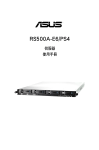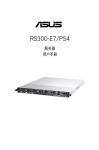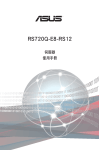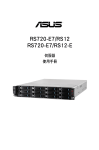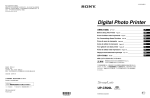Download ASUS RS300-E7/PS4 T6289 User's Manual
Transcript
RS300-E7/PS4 伺服器 使用手冊 給使用者的說明 本使用手冊包括但不限於其所包含的所有資訊受到著作權法之保護,未 經華碩電腦股份有限公司(以下簡稱“華碩”)許可,不得任意地仿製、拷 貝、謄抄、轉譯或為其他使用或處分。本使用手冊沒有任何型式的擔保、立 場表達或其它暗示。若有任何因本使用手冊或其所提到之產品的所有資訊, 所引起直接或間接的資料流失、利益損失或事業終止,華碩及其所屬員工恕 不為其擔負任何責任。除此之外,本使用手冊所提到的產品規格及資訊僅供 參考,內容亦會隨時更新,恕不另行通知。華碩不負責本使用手冊的任何錯 誤或疏失。 本使用手冊中所提及的產品名稱僅做為識別之用,而前述名稱可能是屬 於其他公司的註冊商標或是著作權。 關於產品規格最新的升級訊息,請您到華碩的網站瀏覽或是直接與華碩 公司聯絡。 版權所有‧不得翻印 © 2011 華碩電腦 產品名稱:華碩 RS300-E7/PS4 伺服器 手冊版本:V1.00 T6289 發表日期:2011 年 02 月 ii 目錄 給使用者的說明........................................................................... ii 目錄............................................................................................ iii 使用注意事項..............................................................................vii 用電安全................................................................................... viii 關於本使用手冊...........................................................................ix 第一章:系統導覽 1.1 1.2 1.3 1.4 1.5 1.6 1.7 產品包裝內容...................................................................... 1-2 序號貼紙............................................................................. 1-2 產品規格表......................................................................... 1-3 前端面板............................................................................. 1-5 後端面板............................................................................. 1-5 內部組件............................................................................. 1-6 LED 顯示燈號說明.............................................................. 1-7 1.7.1 前面板指示燈.............................................................. 1-7 1.7.2 網路埠指示燈.............................................................. 1-7 1.7.3 硬碟狀態指示燈........................................................... 1-8 第二章:硬體安裝 2.1 機殼上蓋............................................................................. 2-2 2.1.1 打開機殼後半部上蓋................................................... 2-2 2.2 中央處理器(CPU)............................................................ 2-3 2.2.1 安裝中央處理器........................................................... 2-3 2.2.2 安裝 CPU 散熱片與導風罩........................................... 2-6 2.3 系統記憶體......................................................................... 2-8 2.3.1 概觀............................................................................. 2-8 2.3.2 記憶體設定.................................................................. 2-8 2.3.3 安裝記憶體模組........................................................... 2-9 2.3.4 取出記憶體模組........................................................... 2-9 2.4 安裝硬碟機....................................................................... 2-10 2.5 擴充插槽........................................................................... 2-12 2.5.1 安裝擴充卡至轉接卡上.............................................. 2-12 2.5.2 設定擴充卡................................................................ 2-14 2.6 連接排線........................................................................... 2-15 2.7 SATAII/SAS 背板排線的連接............................................. 2-16 華碩 RS300-E7/PS4 使用手冊 iii 目錄 2.8 移除系統組件.................................................................... 2-17 2.8.1 系統風扇.................................................................... 2-17 2.8.2 安裝華碩 PIKE RAID 控制卡(選購)........................ 2-18 2.8.3 安裝 ASMB5 系列管理卡(選購)............................. 2-20 第三章:進階安裝 3.1 安裝標準簡易滑軌套件....................................................... 3-2 3.1.1 安裝固定閂至伺服器上................................................ 3-2 3.1.2 安裝滑軌...................................................................... 3-3 3.1.3 安裝伺服器至機架上................................................... 3-4 3.2 安裝滾珠式滑軌套件(選購)............................................. 3-5 3.2.1 安裝滑軌至伺服器上................................................... 3-5 3.2.2 安裝滑軌至機架上....................................................... 3-6 3.2.3 安裝伺服器至機架上................................................... 3-7 第四章:主機板資訊 4.1 4.2 4.3 4.4 主機板構造圖...................................................................... 4-2 跳線選擇區......................................................................... 4-4 元件與周邊裝置的連接....................................................... 4-9 內部指示燈....................................................................... 4-19 第五章:BIOS 程式設定 5.1 管理、更新您的 BIOS 程式................................................. 5-2 5.1.1 華碩 CrashFree BIOS 3 程式.......................................... 5-2 5.1.2 使用華碩 EZ Flash 2 更新 BIOS 程式........................... 5-3 5.1.3 BUPDATER 工具程式................................................... 5-4 5.2 BIOS 程式設定..................................................................... 5-6 5.2.1 BIOS 程式選單介紹...................................................... 5-7 5.2.2 程式功能表列說明....................................................... 5-7 5.2.3 選單項目...................................................................... 5-8 5.2.4 子選單......................................................................... 5-8 5.2.5 操作功能鍵說明........................................................... 5-8 5.2.6 線上操作說明.............................................................. 5-8 5.2.7 設定值......................................................................... 5-8 5.2.8 設定視窗...................................................................... 5-8 5.2.9 捲軸............................................................................. 5-8 5.3 主選單(Main Menu)......................................................... 5-9 iv 目錄 5.3.1 System Time [XX:XX:XXXX].......................................... 5-9 5.3.2 System Date [Day XX/XX/XXXX].................................... 5-9 5.3.3 Security........................................................................ 5-9 5.4 事件記錄選單(Event Log Menu)..................................... 5-11 5.5 進階選單(Advanced menu)............................................. 5-13 5.5.1 ACPI 設定(ACPI Configuration)............................... 5-13 5.5.2 Trusted Computing....................................................... 5-14 5.5.3 WHEA 設定(WHEA Configuration)........................... 5-14 5.5.4 處理器設定(CPU Configuration).............................. 5-15 5.5.5 北橋晶片(North Bridge).......................................... 5-17 5.5.6 南橋晶片(South Bridge).......................................... 5-17 5.5.7 SATA 設定(SATA Configuration)............................ 5-18 5.5.8 Intel TXT(LT) 設定(Intel TXT(LT) Configuration)..... 5-19 5.5.9 USB 設定(USB Configuration).................................. 5-19 5.5.10 ME 子系統(ME Subsystem)................................... 5-20 5.5.11 內建裝置設定(Onboard Devices Configuration)....... 5-20 5.5.12 進階電源管理設定(APM)..................................... 5-22 5.5.13 序列埠控制台轉向(Serial Port Console Redirection)... 5-23 5.5.14 區域網路堆疊(Network Stack).............................. 5-24 5.6 系統監控功能(Hardware Monitor)................................... 5-25 5.7 啟動選單(Boot menu) ................................................... 5-26 5.8 工具選單(Tool menu).................................................... 5-28 5.9 離開 BIOS 程式(Exit menu)........................................... 5-28 第六章:磁碟陣列設定 6.1 RAID 功能設定.................................................................... 6-2 6.1.1 RAID 功能說明............................................................. 6-2 6.1.2 硬碟安裝...................................................................... 6-3 6.1.3 RAID 設定程式選擇..................................................... 6-3 6.1.4 設定 RAID BIOS 選項................................................... 6-3 6.2 LSI Software RAID 設定程式................................................ 6-4 6.2.1 建立 RAID 設定........................................................... 6-5 6.2.2 增加或檢視一個 RAID 設定....................................... 6-11 6.2.3 將虛擬磁碟初始化..................................................... 6-12 6.2.4 重新建立損壞的硬碟................................................. 6-16 6.2.5 檢查硬碟資料的一致性.............................................. 6-18 華碩 RS300-E7/PS4 使用手冊 目錄 6.2.6 刪除一個 RAID 設定................................................. 6-21 6.2.7 從 RAID 設定中選擇開機磁碟.................................... 6-22 6.2.8 開啟 WriteCache.......................................................... 6-23 6.3 進入 Intel® Rapid Storage Technology Option ROM 公用程式... 6-24 6.3.1 建立 RAID 設定......................................................... 6-25 6.3.2 建立一個回復設定..................................................... 6-26 6.3.3 刪除 RAID 磁區......................................................... 6-28 6.3.4 重新設定硬碟為非陣列硬碟...................................... 6-29 6.3.5 回復 Volume 選項....................................................... 6-30 ® 6.3.6 退出 Intel Rapid Storage Technology 程式................... 6-31 6.3.7 重建 RAID 設定......................................................... 6-31 6.3.8 在 BIOS 程式中設定開機陣列.................................... 6-33 第七章:安裝驅動程式 7.1 安裝 RAID 驅動程式............................................................ 7-2 7.1.1 建立一張 RAID 驅動磁片............................................. 7-2 7.1.2 安裝 RAID 驅動程式.................................................... 7-5 7.2 安裝 Intel 晶片驅動程式.................................................... 7-13 7.3 安裝網路驅動程式............................................................ 7-15 7.4 安裝顯示驅動程式............................................................ 7-18 7.5 安裝管理工具與應用程式.................................................. 7-21 7.5.1 執行公用與驅動程式光碟.......................................... 7-21 7.5.2 驅動程式主選單......................................................... 7-21 7.5.3 管理軟體選單............................................................ 7-22 7.5.4 製作驅動程式磁片選單.............................................. 7-22 7.5.5 聯絡資訊.................................................................... 7-22 vi 使用注意事項 操作伺服器之前請務必詳閱以下注意事項,避免因人為的疏失造成系統 損傷甚至人體本身的安全。 請勿使用非本產品配備的電源線,由於電路設計之不同,將有可能造成 內部零件的損壞。 ‧ 使用前,請檢查每一條連接線是否都已經依照使用手冊指示連接妥當, 以及電源線是否有任何破損,或是連接不正確的情形發生。如有任何破 損情形,請儘速與您的授權經銷商聯絡,更換良好的線路。 ‧ 伺服器安放的位置請遠離灰塵過多,溫度過高,太陽直射的地方。 ‧ 保持機器在乾燥的環境下使用,雨水、溼氣、液體等含有礦物質將會腐 蝕電子線路。 ‧ 使用伺服器時,務必保持周遭散熱空間,以利散熱。 ‧ 使用前,請檢查各項周邊設備是否都已經連接妥當再開機。 ‧ 避免邊吃東西邊使用伺服器,以免污染機件造成故障。 ‧ 請避免讓紙張碎片、螺絲及線頭等小東西靠近伺服器之連接器、插槽、 孔位等處,避免短路及接觸不良等情況發生。 ‧ 請勿將任何物品塞入伺服器機件內,以避免引起機件短路,或是電路損 毀。 ‧ 伺服器開機一段時間之後,散熱片及部份IC表面可能會發熱、發燙,請 勿用手觸摸,並請檢查系統是否散熱不良。 ‧ 在安裝或是移除周邊產品時請先關閉電源。 ‧ 電源供應器若壞掉,切勿自行修理,請交由授權經銷商處理。 ‧ 請不要試圖拆開機器內部,非專業人員自行拆開機器將會造成機器故障 問題。 ‧ 伺服器的機殼、鐵片大部分都經過防割傷處理,但是您仍必須注意避免 被某些細部鐵片尖端及邊緣割傷,拆裝機殼時最好能夠戴上手套。 ‧ 當你有一陣子不使用伺服器時,休假或是颱風天,請關閉電源之後將電 源線拔掉。 ‧ 本產品之操作溫度為 35℃。 ‧ 警告:本電池如果更換不正確會有爆炸的危險,請依照製造商說明處理 用過的電池。 華碩 RS300-E7/PS4 使用手冊 vii 用電安全 電磁安全 ‧ 拆裝任何元件或是搬移伺服器之前,請先確定與其連接的所有電源都已 經拔掉。 ‧ 拆裝任何元件上連接的訊號線之前,請先拔掉連接的電源線,或是先安 裝訊號線之後再安裝電源線。 ‧ 使用一隻手拆裝訊號線,以避免接觸到兩個不同電位表面造成不當的電 流突波衝擊產生。 ‧ 伺服器電源線請勿與其他事物機器共用同一個插座,儘量不要使用延長 線,最好能夠連接一台不斷電系統 UPS。 靜電元件 處理器、記憶體、主機板、介面卡、磁碟機、硬碟機等設備,是由許多 精密的積體電路與其它元件所構成,這些積體電路很容易因為遭受靜電的影 響而損壞。因此,在拆裝任何元件之前,請先做好以下的準備: ‧ 如果您有靜電環等防靜電設備,請先戴上。 ‧ 假如您所處的環境並沒有防靜電地板,開始拆裝伺服器之前,請您先將 身體可能帶的靜電消除。 ‧ 在尚未準備安裝前,請勿將元件由防靜電袋中取出。 ‧ 將元件由防靜電袋中取出時,請先將它與伺服器金屬平面部份碰觸,釋 放靜電。 ‧ 拿持元件時儘可能不觸碰電路板,及有金屬接線的部份。 ‧ 請勿用手指接觸伺服器之連接器、IC 腳位、附加卡之金手指等地方。 ‧ 欲暫時置放元件時請放置在防靜電墊或是防靜電袋上,再度拿起時請將 它與伺服器金屬平面部份碰觸。 本系統是以具備接地線之三孔電源線插座而設計,請務必將電源線連接到 牆上的三孔電源插座上,以避免突衝電流造成伺服器系統損害情形發生。 警告使用者 此為甲類資訊技術設備,於居住環境中使用時,可能會造成射頻擾動, 在此種情況下,使用者會被要求採取某些適當的對策。 REACH Information 注意:謹遵守 REACH(Registration, Evaluation, Authorisation, and Restriction of Chemicals) 管理規範,我們會將產品中的化學物質公告在華碩 REACH 網 站,詳細請參考 http://csr.asus.com/english/REACH.htm。 viii 關於本使用手冊 本使用手冊主要是針對有經驗且具有個人電腦硬體組裝知識的使用者所 撰寫的。本手冊可以幫助您建立起最新、功能強大的 RS300-E7/PS4 華碩伺 服器。手冊內容介紹本產品各部份元件的拆裝、設定,因此,部份元件可能 是選購配備,並未包含在您的產品當中,假如您有需要選購該配備,請向本 公司授權經銷商洽詢。 請勿將本主機板當作一般垃圾丟棄。本產品零組件設計為可回收利用。 這個打叉的垃圾桶標誌表示本產品(電器與電子設備)不應視為一般垃 圾丟棄,請依照您所在地區有關廢棄電子產品的處理方式處理。 請勿將內含汞的電池當作一般垃圾丟棄。這個打叉的垃圾桶標誌表示電 池不應視為一般垃圾丟棄。 章節說明 本使用手冊的內容結構如下: 第一章:系統導覽 本章以清楚的圖示帶您認識華碩 RS300-E7/PS4 伺服器的功能及特色,包 括系統的前、後面板以及內部功能的介紹。 第二章:硬體安裝 本章以逐步說明的方式,教您如何將系統所需的零組件正確地安裝至華碩 RS300-E7/PS4 伺服器裡頭。 第三章:進階安裝 本章提供您本伺服器的機架安裝及使用方法。 第四章:主機板資訊 本章提供您有關本伺服器內建主機板的相關資訊,包括主機板的構造 圖、Jumper 設定以及連接埠位置等。 第五章:BIOS 程式設定 本章提供您本伺服器之 BIOS 的升級與管理及 BIOS 設定的相關訊息。 第六章:磁碟陣列設定 在本章節中我們將介紹有關磁碟陣列的設定與說明。 第七章:安裝驅動程式 本章節將提供您相關驅動程式的安裝與說明。 華碩 RS300-E7/PS4 使用手冊 ix 提示符號 以下為本手冊所使用到的各式符號說明: 警告:提醒您在進行某一項工作時要注意您本身的安全。 小心:提醒您在進行某一項工作時要注意勿傷害到主機板元件。不當的 動作可能會對產品造成損害。 注意:重點提示,重要的注意事項。您必須遵照使用手冊所描述之方式 完成一項或多項軟硬體的安裝或設定。 說明:小祕訣,名詞解釋,或是進一步的資訊說明。提供有助於完成某 項工作的訣竅和其他額外的資訊。 哪裡可以找到更多的產品資訊 您可以經由下面所提供的兩個管道來獲得您所使用的華碩產品資訊以及 軟硬體的升級資訊等。 1.華碩網站 您可以到 http://tw.asus.com 華碩電腦全球資訊網,來取得所有關於華碩軟 硬體產品的各項資訊。 2.其他文件 在您的產品包裝盒中除了本手冊所列舉的標準配件之外,也有可能會夾 帶有其他的文件,譬如經銷商所附的產品保證單據等。 第一章 系統導覽 1 本章介紹 RS300-E7/PS4 伺服器 的各項組成元件,其中包括系統的 前、後面板,以及內部功能的總體 介紹。 1.1 產品包裝內容 以下列出 RS300-E7/PS4 伺服器包裝內的組件。 標準元件 機種型號 RS300-E7/PS4 機殼 華碩 R10E 1U 機架式機殼 主機板 華碩 P8B-E/4L 伺服器主機板 硬體組件 1 x 350W 單一電源供應器 1 x SAS/SATA 背板(BP4LX-R10A) 1 x PCI 轉接卡(RE16LE8R-R10A) 1 x 前側 I/O 面板(FPB-AR14) 4 x 系統風扇(40mm x 28mm) 配件 1 x RS300-E7/PS4 使用手冊 1 x ASUS ASWM 2.0 使用手冊 1 x ASUS Auto Installation 光碟使用手冊 1 x RS300-E7/PS4 驅動與公用程式光碟片(包含 ASWM*) 螺絲一包 1 x AC 電源線 1 x 標準簡易滑軌套件 選購配件 4 x 可熱抽換之 3.5 吋硬碟抽取架(依您所在的地區而有所不同) CPU 散熱片 華碩 ASMB5-iKVM 遠端遙控管理卡 薄型光碟機 滾珠式滑軌套件 防毒軟體光碟 * ASWM 為 ASUS System Web-based Management 工具程式。 若以上列出的任何一項配件有損壞或是短缺的情形,請儘速與您的經銷 商連絡。 1.2 序號貼紙 在您打電話尋求華碩客服中心的協助之前,請先注意產品上的 14 碼序號 編號,如 xxS0xxxxxxxxxx。請參考以下的圖示範例所示。 當核對正確的序號編號之後,華碩客服中心的人員就能提供快速的檢視 並針對您的問題提供滿意的協助。 RS300-E7/PS4 xxS0xxxxxxxxxx 1-2 第一章:系統導覽 1.3 產品規格表 華碩 RS300-E7/PS4 是一款精心打造的 1U 伺服器,內裝 P8B-E/4L 伺服器 ® 主機板,支援 Intel LGA1155 架構之 Sandy-bridge 中央處理器,並包含最新 內建於主機板上的晶片組所提供的相關技術。 機種型號 中央處理器/系統匯流排 晶片組 華碩獨家功能 記憶體 擴充插槽 Smart Fan ASWM 2.0 總插槽數 擴充容量 記憶體類型 單條記憶體大小 總 PCI/PCI-X/PCI-E 插槽數 支援插槽類型(使用轉接卡) 其他擴充插槽 儲存裝置 SATA 控制器 SAS 控制器 硬碟插槽 I = 內建 A 或 S 為可熱插拔 網路功能 網路 顯示功能 顯示晶片 輔助儲存裝置:軟碟機 / CD/DVD 光碟機 RS300-E7/PS4 1 x Socket LGA1155 ® ® - Intel Xeon E3-1200 家族處理器 ® - Intel Core™ i3-2100 家族處理器 Intel® C204 晶片組 有 有 4(雙通道) 最高可擴充達 32GB 支援 DDR3 1333 / 1066 ECC UDIMM 記憶體 1GB、2GB、4GB 與 8GB 2 1 x PCI-E 2.0 x16 插槽(x8 link)(全高 / 半長) 1 x PCI-E 2.0 x8 插槽(x8 link)(半高 / 半長) 1 x PIKE 插槽供提升儲存能力使用 ® Intel C204: 2 x SATA 6GB/s 埠 2 x SATA 3Gb/s 埠 ® Intel Rapid Storage Technology(Windows 環境) -支援軟體 RAID 0、1、5 與 10 ® LSI MegaRAID(Linux / Windows 環境) -支援軟體 RAID 0、1 與 10 選購: -華 碩 PIKE 1068E 8 埠 SAS RAID 控制卡 -華 碩 PIKE 6480 8 埠 SAS RAID 控制卡 - 華碩 PIKE 2008 8 埠 SAS2 6G RAID 控制卡 - 華碩 PIKE 2008/IMR 8 埠 SAS2 6G RAID 控制卡 - 華碩 PIKE 2108 8 埠 SAS2 6G H/W RAID 控制卡 4 x 熱抽換 3.5 吋硬碟擴充插槽 ® 4 x Intel 82574L + 1 x Mgmt 網路埠 Aspeed AST2050 16MB 1 x 薄型光碟機擴充槽 (可選擇:不安裝 / 安裝 DVD 燒錄機) (下一頁繼續) 華碩 RS300-E7/PS4 使用手冊 1-3 後端面板連接埠 支援作業系統 防毒程式 遠端遙控控制硬體 軟體 外觀尺寸(高 x 寬 x 深) 重量(不包含處理器、記憶體與硬碟機) 電源供應器 產品電氣額定值 環境條件 管理解決方案 1 x 外接序列埠(Serial Port) 5 x RJ-45 網路埠(1 埠供 ASMB5-iKVM 卡使用) 4 x USB 2.0 連接埠(前端 x 2、後端 x 2) 1 x 顯示輸出埠 1 x PS/2 鍵盤連接埠 1 x PS/2 滑鼠連接埠 Windows® Server 2008 R2 Windows® Server 2008 Enterprise 32/64-bit Windows® Server 2003 R2 Enterprise 32/64-bit RedHat® Enterprise Linux AS5.0/6.0 32/64-bit SuSE® Linux Enterprise Server 10 SP3/11 32/64-bit (支援版本若有變動,恕不另行通知) 防毒軟體光碟版(選購) 選購 ASMB5-iKVM,支援 KVM-over-IP 的方式 華碩 ASWM 2.0 615mm x 444mm x 43.4mm 15 公斤 350W(80+)單一電源供應器 輸入:100–240V, 7–3.5A, 50–60Hz, Class I 操作溫度:10℃ ~ 35℃ / 無運作下 未操作溫度:-40℃ ~ 70℃ 未操作濕度:20% ~ 90%(無結露) (列表規格若有變更,恕不另行通知。) 1-4 第一章:系統導覽 1.4 前端面板 本伺服器的前端面板提供了簡單的存取功能,包括電源按鈕、重置按 鈕、 相關的 LED 指示燈、Location 按鈕、光碟機及兩個 USB 連接埠,可方 便您隨時瞭解系統的狀況。 關於前面板 LED 指示燈的介紹,請參考“1.7.1”一節的說明。 機架螺絲 機架螺絲 四個熱抽換硬碟機插槽 薄型光碟機 當您要移除或安裝系統內的組件 之前,請先關閉系統電源並將電 源供應器移開。 USB 連接埠 硬碟存取指示燈 LAN2 指示燈 LAN1 指示燈 訊息指示燈 重置按鈕 Location 指示燈 Location 開關 電源按鈕 電源指示燈 1.5 後端面板 後端面板包含了所有連接裝置的接頭、後置風扇等。下圖即為伺服器後 端面板圖示。 後端面板會因主機板的設計而提供 PS/2 鍵盤、PS/2 滑鼠、USB、VGA 與網路等連接埠,請依照主機板實際提供的為主。 1 2 1. 2. 3. 4. 5. 6. 3 4 5 6 7 電源供應器電源接頭 電源供應器風扇 序列埠(COM) PS/2 滑鼠連接埠 PS/2 鍵盤連接埠 LAN 5 網路埠* 8 9 10 11 12 7. USB 連接埠 8. 顯示器連接埠 9. LAN 1 網路埠 10.LAN 2 網路埠 11.LAN 3 網路埠 12.LAN 4 網路埠 * LAN 5 網路埠僅在安裝華碩 ASMB5-iKVM 控制卡時,供維運技術人員使用。 華碩 RS300-E7/PS4 使用手冊 1-5 1.6 內部組件 下圖即為本伺服器的標準內部組件: 2 1 3 4 4 4 4 5 6 11 7 8 10 9 1. 電源供應器與電源供應器風 扇 2. PCI Express 插槽轉接卡 3. 華碩 P8B-E/4L 伺服器主機板 4. 系統風扇 5. SAS/SATA 背板(隱藏) 6. 硬碟插槽 1,連接至 SATA 1 埠 7. 硬碟插槽 2,連接至 SATA 2 埠 8. 硬碟插槽 3,連接至 SATA 3 埠 9. 硬碟插槽 4,連接至 SATA 4 埠 10.前側 I/O 面板(隱藏) 11.薄型光碟機 當您要移除或安裝系統內的組件之前,請先關閉系統電源並將電源供應 器移開。 本伺服器不包含軟碟機裝置,若您需要使用軟碟機安裝驅動程式等軟 體,請透過本伺服器上提供的 USB 埠連接 USB 外接軟碟機使用。 *警告 不當移動內部組件可能會發生危險 請將手或身體其他部位與內部組件保持距離 1-6 第一章:系統導覽 1.7 LED 顯示燈號說明 1.7.1 前面板指示燈 電源指示燈 Location指示燈 訊息指示燈 LAN1 指示燈 硬碟存取指示燈 LAN2 指示燈 LED 燈號 圖示 顯示 說明 電源指示燈 亮燈 系統電源開啟 硬碟存取指示燈 熄滅 閃爍 熄滅 亮燈 無動作 讀/寫資料至硬碟內 系統正常;無任何事件 1. 若有安裝 ASMB5-iKVM:表示處理器過熱 2. 若無安裝 ASMB5-iKVM:提醒某個硬體監控事件 一切正常 按下 Location 按鈕(再按一次則關閉) 無連接網路 正在存取資料 已連接網路 訊息指示燈 Location 指示燈 網路指示燈 熄滅 亮燈 熄滅 閃爍 亮燈 1.7.2 網路埠指示燈 SPEED LED ACT/LINK LED ACT/LINK LED 顯示 SPEED LED 燈號 說明 燈號 說明 熄滅 未連接 熄滅 10Mbps 綠燈 已連接 橘燈 100Mbps 閃爍 正在存取資料 綠燈 1Gbps 華碩 RS300-E7/PS4 使用手冊 1-7 1.7.3 硬碟狀態指示燈 硬碟狀態指示燈 硬碟燈號 1-8 說明 綠色 安裝的硬碟正常 熄滅 硬碟異常或此槽未安裝硬碟 第一章:系統導覽 第二章 硬體安裝 2 本章節要告訴您如何安裝及移除 RS300-E7/PS4 各部分的組件,及在 安裝過程中,必需注意的事項。 2.1 機殼上蓋 2.1.1 打開機殼後半部上蓋 1. 找到位於前半部上蓋側邊的固定螺絲處,並將此螺絲卸除。 前半部上蓋側邊螺絲 2. 將機殼上蓋固定在機殼後端面板的二顆螺絲釘鬆開。注意:螺絲釘只需 鬆開,不需要完全取下。 螺絲釘 3. 將機殼後半上蓋向後推,並使後 半部上蓋前緣與前半部上蓋保留 約半吋距離。 4. 接著就可以將後半上蓋從機殼上 取出。 5. 請參考上述的步驟 1~4 將機殼 後半部上蓋裝回定位。 產品在運送時,系統外部會 罩上保護膠膜。請在啟動系 統前,先行將膠膜拆除,以 免開機後系統無法正常散熱 而導致過熱。 2-2 第二章:硬體安裝 2.2 中央處理器(CPU) ® 本系統具備一個 LGA1155 處理器插槽,是專為 Intel Sandy Bridge 系列的 處理器所設計。 當您安裝 CPU 時,請確認所有的電源接頭都已拔除。 • 在您購買本主機板後,請確認在處理器插座上附有一個隨插即用的 保護蓋,並且插座接點沒有彎曲變形。若是保護蓋已經毀損或是沒 有保護蓋,或者是插座接點已經彎曲,請立即與您的經銷商連絡。 • 在安裝完主機板後,請保留隨插即用的保護蓋。只有 LGA1155 插槽 上附有隨插即用保護蓋的主機板符合 Return Merchandise Authorization (RMA)的要求,華碩電腦才能為您處理產品的維修與保固。 • 本保固不包括處理器插座因遺失、錯誤的安裝或不正確的移除隨插 即用保護蓋所造成的毀損。 2.2.1 安裝中央處理器 請依照以下步驟安裝處理器: 1. 找到位於主機板上的處理器插槽。 2. 以手指壓下固定扳手(A)並將其 稍向左側推(B),這麼做可使扳 手脫離固定扣並鬆開 CPU 輔助安 裝盒。 固定扳手 A B CPU 安裝盒上的保護蓋是用以 保護插槽上的接腳之用,因此 只有在 CPU 安裝妥當之後, 才可將其移除。 華碩 RS300-E7/PS4 使用手冊 固定扣 2-3 3. 請順著右圖箭頭所標示的方向,將 上蓋掀開。 安裝盒上蓋 4. 將保護蓋自 CPU 插座上面移除。 保護蓋 5. 請確認 CPU 的金色三角形標示是位 在左下角的位置,接著把 CPU 順著 這個方向安裝到主機板的插槽上, 並請確認 CPU 的左上方的缺口與插 槽上對應的校準點是相吻合的。 CPU 只能以單一方向正確地安 裝到主機板上的插槽。切記請 勿用力地將 CPU 以錯誤的方向 安裝到插槽上,這麼做將可能 導致 CPU 與插槽上的接腳損 壞。 2-4 CPU 校準缺口 金色三角 形標示 校準點 第二章:硬體安裝 6. 請均勻塗上少許的散熱膏於散熱片 上的金屬銅片,或是處理器上方的 金屬保護外殼。 有些散熱器上的散熱片已經有 塗佈散熱膏,若您使用的為該 類散熱器,請略過本步驟。 警告:若有誤食散熱膏或不慎 將散熱膏觸及眼睛時,請立即 就醫! 7. 將上蓋重新蓋上(A),接著將固 定扳手朝原方向推回並扣於固定扣 上(B)。並確認上蓋蓋回後的位 置在省力旋鈕(C)的下方。 B A C 8. 將固定扳手扣回定位(位於上蓋的 下方)。 華碩 RS300-E7/PS4 使用手冊 2-5 2.2.2 安裝 CPU 散熱片與導風罩 請將散熱片依照以下的步驟安裝: 1. 移除黏貼在 CPU 散熱片後方的保 護貼。 保護貼 2. 將散熱器放置在已安裝好的 CPU 上方,並確認主機板上的四個安 裝孔位與散熱器的四個螺絲孔位 位置相吻合。 3. 將散熱器上的四個螺絲,使用螺 絲起子依對角的鎖定方式(下圖 的 AA 與 BB)分別先輕鎖上, 待確定全部的螺絲都有鎖入定位 時,再全部鎖緊。 2-6 A B B A ‧ 請以對角的方式將四顆螺絲分別鎖 緊。 ‧ 請不要移除散熱片上的 mylar(聚 酯薄膜)。 第二章:硬體安裝 4. 將散熱導管後方的散熱鰭片鎖上 兩顆螺絲,完成固定。 5. 在 CPU 散熱器的兩端插入兩個系 統風扇 mylar(聚酯薄膜)導片, 如右圖所示。 華碩 RS300-E7/PS4 使用手冊 2-7 2.3 系統記憶體 2.3.1 概觀 本主機板配置有四組 DDR3 DIMM(Double Data Rate 3,雙倍資料傳輸率) 記憶體模組插槽。 下圖為 DDR3 DIMM 記憶體模組插槽在主機板上之位置。 2.3.2 記憶體設定 您可以任意選擇使用 1GB、2GB、4GB 與 8GB Unbuffered ECC DDR3 DIMM (記憶體模組)。 UDIMM 個通道的記 每個通道的記 每 憶體插槽數 憶體安裝數 記憶體類型 2 1 Unbuffered DDR3 ECC 1066/1333 單一Rank, 雙 Rank 2 2 Unbuffered DDR3 ECC 1066/1333 單一 Rank, 雙 Rank 速度 每個 DIMM 的 Rank 數 ‧ 請先安裝插槽 A2 與 B2(橘色)。 ‧ 請使用相同 CL(CAS-Latency 行位址控制器延遲時間)值記憶體模 組。建議您使用同一廠商所生產的相同容量型號之記憶體。 2-8 第二章:硬體安裝 2.3.3 安裝記憶體模組 安裝/移除記憶體模組或其他的系統元件之前,請先暫時拔出電腦的電源 線。以避免一些會對主機板或元件造成嚴重損壞的情況發生。 請依照下面步驟安裝記憶體模組: 1. 先將記憶體模組插槽兩端的白色 固定卡榫扳開。 2. 將記憶體模組的金手指對齊記憶 體模組插槽的溝槽,並且在方向 上要注意金手指的缺口要對準插 槽的凸起點。 記憶體模組缺口 1 2 1 記憶體插槽缺口 向外扳開插槽兩端的卡榫 由於 DDR3 DIMM 記憶體模組金手指部份均有缺口設計,因此只能以一個 固定方向裝到記憶體模組插槽中。安裝時僅需對準金手指與插槽中的溝 槽,再輕輕置入記憶體模組即可。請勿強制插入以免損及記憶體模組。 3. 最後緩緩將記憶體模組插入插槽 中,若無錯誤,插槽兩端的白色 卡榫會因記憶體模組置入而自動 扣到記憶體模組兩側的凹孔中。 3 3 卡榫會在記憶體模組 正確置入後自動扣上 請務必將記憶體模組垂直插入記憶體插槽中,以防止記憶體缺口模組損 傷。 2.3.4 取出記憶體模組 請依照以下步驟取出記憶體模組: 1. 同時壓下記憶體模組插槽兩端白色 的固定卡榫以鬆開記憶體模組。 2 2. 再將記憶體模組由插槽中取出。 在壓下固定卡榫取出記憶體 模組的同時,您可用手指頭 輕輕地扶住記憶體模組,以 免跳出而損及記憶體模組。 華碩 RS300-E7/PS4 使用手冊 1 1 2-9 2.4 安裝硬碟機 本系統支援四個熱抽換 SATAII/SAS 硬碟裝置或二個 SATAIII 硬碟裝置*。 硬碟的安裝方式,是經由裝入連接在主機板 SATA/SAS 背板上的模組式硬碟 擴充槽來使用。 * 請參考 1-6 頁的說明,將二個 SATAIII 硬碟安裝至硬碟插槽 1 與 2。 請按照以下的步驟來安裝熱抽換 SATA/SAS 硬碟: 固定扣 1. 請先將握把上的固定扣朝右方撥 開,以便將硬碟槽握把鬆開。 2. 將握把朝左扳開時,硬碟槽便會 向外滑出,請順勢將硬碟擴充槽 往主機的前方抽離。 3. 接著再將此硬碟槽從抽換槽中取 出,每個槽具有四個螺絲固定鎖 孔,一邊各兩個安裝孔。 2-10 第二章:硬體安裝 4. 接著以四顆螺絲,分別將硬碟機 鎖緊固定在硬碟槽內。 5. 硬碟機安裝完畢後,請以手緊握 握把,將硬碟槽輕推至機殼底 部,直到硬碟槽的前端僅剩一小 部份突出於外。 當置入後,硬碟槽上的 SATA/SAS 接頭會完全與背板上的接孔契合。 6. 最後請將板手輕輕地推回原位並 輕扣固定,使硬碟槽能夠緊密地 固定在機殼中。如果硬碟槽被正 確地安裝,您將會看到硬碟槽外 緣與機殼呈現切齊的狀況。 7. 若要安裝其他的硬碟槽,請參考 前面的步驟 1~6 來進行。 華碩 RS300-E7/PS4 使用手冊 2-11 2.5 擴充插槽 2.5.1 安裝擴充卡至轉接卡上 本伺服器具備一個特殊設計的兩面轉接卡,讓您可以安裝 PCI Express x8 或 x16 介面卡。 若您需要安裝介面卡,請按照以下的步驟進行: 1. 使用雙手握住轉接卡的兩端,再 將其從主機板的 PCI Express x16 插槽中取出。 2. 將此轉接卡放置在平坦的桌面 上,接著請使用十字螺絲起子, 將金屬擋板上面的螺絲卸除。 3. 然後請將 PCI Express x8 或 x16 介面卡插入轉接卡的插槽內,並 鎖上螺絲固定。 4. 重複以上的步驟,安裝另一張 PCI Express x8 或 x16 介面卡。 2-12 第二章:硬體安裝 再按照以下的步驟,將剛剛裝好介面卡的轉接卡裝回機殼中: 1. 將裝好介面卡的轉接卡,對準主 機板上的 PCI Express x16 插槽。 2. 接著將轉接卡,壓入插槽內,並 確認此張轉接卡的金手指部分已 完全沒入插槽內,且金屬擋板部 分也正確安裝在後端面板上。 3. 若介面卡上有需要連接電源線/排 線,請一併接上。 華碩 RS300-E7/PS4 使用手冊 2-13 2.5.2 設定擴充卡 安裝好擴充卡後,接著須藉由軟體設定來調整擴充卡的相關設定。 1. 啟動電腦,然後更改必要的 BIOS 程式設定。若需要的話,您也可以參 閱第五章 BIOS 程式設定以獲得更多資訊。 2. 為加入的擴充卡指派一組尚未被系統使用到的 IRQ。請參閱下頁表中所 列出的中斷要求使用一覽表。 3. 為新的擴充卡安裝軟體驅動程式。 標準中斷指派分配 IRQ 優先權 指定功能 0 1 2 3* 4* 5* 6 7* 8 9* 10* 11* 12* 13 14* 15* 1 2 11 12 13 14 15 3 4 5 6 7 8 9 10 系統計時器 鍵盤控制器 可設定之岔斷控制卡 通訊連接埠(COM 2) 通訊連接埠(COM 1) -標準軟式磁碟機控制卡 -系統 CMOS/即時時鐘 ACPI 省電模式運作 預留給 PCI 裝置使用 預留給 PCI 裝置使用 PS/2 相容滑鼠連接埠 數值資料處理器 第一組 IDE 通道 第二組 IDE 通道 *:這些通常是留給 PCI 介面卡使用。 2-14 第二章:硬體安裝 2.6 連接排線 ‧ 系統內的排線在出廠前都已經預先連接妥當。您不需再另外安裝, 除非您需要更換或安裝增加的硬體,才需要重新連接/移除。 ‧ 請參考第四章以了解更多關於排線與插座連接的相關資訊。 2 1 3 3 9 3 3 5 預先連接的系統排線 1. 2. 3. 4. 5. 6. 7. 8. 9. 9 4 6 7 8 24-pin ATX 電源接頭 (電源供應器至主機板) 8-pin 12V 電源接頭 (電源供應器至主機板) 系統風扇連接插座(系統風扇至主機板) USB 連接插座(主機板至前置 I/O 面板) SATA 連接插座(系統預設;主機板至 SATA/SAS 背板) 系統輔助面板連接插座(主機板至前置 I/O 面板) 系統面板連接插座(主機板至前置 I/O 面板) SAS 連接插座(僅供華碩 PIKE 使用;主機板至 SATA/SAS 背板) 序列通用輸入/輸出連接插座 (SATA:主機板 SGPIO1 至 SATA/SAS 背板 J2 插座 SAS:主機板 SGPIO2 至 SATA/SAS 背板 J7 插座 SAS:主機板 SGPIO3 至 SATA/SAS 背板 J6 插座) 華碩 RS300-E7/PS4 使用手冊 2-15 2.7 SATA/SAS 背板排線的連接 SGPIO_SEL 跳線帽: [1-2] 短路(使用主機板內建) [2-3] 短路(使用擴充卡) 用排線連接至主 機板上的插座 2-16 連接電源供應器 的 8-pin 電源 連接 SATA/SAS 硬碟機 第二章:硬體安裝 2.8 移除系統組件 當您在安裝或移除系統裝置或是替換損壞的零組件時,或許需要移除先 前所安裝的系統組件。而本章節的內容就是要告訴大家如何移除與重新安裝 下列各項系統組件。 1. 系統風扇 2. 華碩 PIKE RAID 控制卡(選購) 3. 華碩 ASMB5-iKVM(選購) 安裝/移除記憶體模組或其他的系統組件之前,請先暫時拔出電腦的電源 線。以避免一些會對主機板或元件造成嚴重損壞的情況發生。 2.8.1 系統風扇 請依照以下的步驟,移除系統風扇: 1. 將連接在背板上的系統風扇電源 線全部拔除。 2. 直接用手將風扇向上取出。 3. 重覆步驟 1~2,即可移除其他系 統風扇。 依照以下的步驟,安裝系統風扇: 1. 將系統風扇置入風扇擴充槽中。 請注意置入時風扇上箭頭指示的 氣流方向是朝向系統後端面板。 2. 接著,將風扇電源線連接至背板 的插座上。 華碩 RS300-E7/PS4 使用手冊 2-17 2.8.2 安 裝華碩 PIKE RAID 控制卡(選購) 請依照以下的步驟,安裝選購的華碩 RAID 控制卡: 1. 找到位於主機板上的 PIKE RAID 控制卡插槽。 2. 取出 PIKE RAID 控制卡,並將金 手指的部份對準插槽放上。 3. 接著將 PIKE RAID 控制卡壓入插 槽中,使金手指的部份完全沒入 插槽。 4. 將原先連接至 SATA1~4 插座上 的所有 SATA/SAS 排線卸除。 2-18 第二章:硬體安裝 5. 然後將這些排線,依照編號順序 連接至主機板上的 SATA/SAS 插 座,請依序連接至 SAS1~4(藍 色)插座。 6. 若 您 將 排 線 連 接 至 主 機 板 上 的 SATA/SAS 插座,請將背板上的 SGPIO_ SEL1 跳線帽更換成 [2-3] 短路。 華碩 RS300-E7/PS4 使用手冊 2-19 2.8.3 安裝 ASMB5 系列管理卡(選購) 請依照以下的步驟,安裝 ASMB5 系列管理卡至主機板上: 1. 找到位於主機板上的 BMC_FW 插 槽。 2. 將 ASMB5 系列管理卡上的針腳 對準插槽,並下壓裝入插槽。 3. 連 接 網 路 線 至 機 殼 後 方 的 網路埠 5(專用網路)或網 路埠 1(分享網路),以進 行管理伺服器。 網路埠 5 2-20 網路埠 1 第二章:硬體安裝 第三章 進階安裝 3 本章節要告訴您,如何使用滑軌 套件將本伺服器安裝至機架中,以 及在安裝過程中必需注意的事項。 3.1 安裝標準簡易滑軌套件 本伺服器所搭配的標準簡易滑軌套件,包含了以下組件: ‧ 兩對機架滑軌(安裝於伺服器上)。 ‧ 安裝用的螺絲與螺絲帽。 螺絲與螺絲帽 前端機架滑軌 後端機架滑軌 3.1.1 安裝固定閂至伺服器上 找到如下圖所示位於伺服器上的位置,並於兩側裝上兩個固定閂(一邊 一個,並各鎖上兩顆螺絲固定)。 固定閂 3-2 第三章:進階安裝 3.1.2 安裝滑軌 請依照以下步驟將滑軌安裝至伺服器上: 1. 將兩個前端機架滑軌接頭裝入後端機架滑軌槽中,如下圖所示。 2. 如下圖所示,將此組滑軌裝上 8 顆螺絲與螺絲帽。請先不要完全鎖死, 這樣還可以在裝上伺服器機架時,進行微調滑軌間的間距以符合定位。 後端機架滑軌 前端機架滑軌 前端機架滑軌接頭 後端機架滑軌槽 3. 4. 5. 6. 在機架上找到一個空的 1U 空間,讓您可以裝入本伺服器。 量測機架的長度,決定機架滑軌的長度。 調整機架滑軌以符合機架的長度。 請確認機架滑軌裝在機架上 1U 機台下層有 1U 的空間,並確認從前方 的機架滑軌至後方的機架滑軌空間是足夠的。 7. 在此機架套件的前端,裝入兩顆螺 8 絲帽,如右圖編號 7 所示。 9 8. 在與此機架套件的後方 1U 空間相 對位置處,也裝入兩顆螺絲帽,如 7 右圖編號 8 所示。 9. 然後再鎖緊先前在步驟 2 時已鎖 上但未鎖緊的 8 顆螺絲(如圖中 標示的編號 9)。 9 10.安裝好其中一側的滑軌之後,請重 8 7 覆前面的步驟 6~9 安裝另一側的 滑軌。 華碩 RS300-E7/PS4 使用手冊 3-3 3.1.3 安裝伺服器至機架上 請依照以下步驟將伺服器安裝至機架上: 1. 用雙手小心的握住伺服器兩端,並將伺服器後端對準機架上的滑軌推入 機架內,直到伺服器前端面板與機架前端對齊。 2. 再將伺服器左右兩邊鎖上位於機架 旁的螺絲,完成安裝。 請依照以下的步驟,從機架上移除伺服器: 1. 卸下機架上用來固定伺服器的螺絲(左右兩邊各一顆)。 2. 用雙手抓住伺服器的兩側,然後將伺服器朝機架前方拉出。 請記得將伺服器左右兩側的 卡榫一併下壓以脫離固定, 這樣才能將伺服器從機架中 取出。 3-4 第三章:進階安裝 3.2 安裝滾珠式滑軌套件(選購) 本伺服器所搭配的滑軌套件(選購),包含了以下組件: ‧ 兩對伺服器滑軌(安裝於伺服器上)。 ‧ 兩對機架滑軌(安裝於機架上)。 ‧ 安裝用的螺絲與螺絲帽。 螺絲與螺絲帽 後端滑軌 前端滑軌 機架滑軌 3.2.1 安裝滑軌至伺服器上 請依照以下步驟將滑軌安裝至伺服器上: 1. 取出前端滑軌,將滑軌上的三個 安裝圓孔對準伺服器上面的三個 固定鉤,並往前推,好讓滑軌上 的圓孔卡入上面的固定鉤。 2. 再於前端滑軌上面鎖入一顆螺絲 做固定。 華碩 RS300-E7/PS4 使用手冊 3-5 3. 接著從前端滑軌的後方,裝入後 端滑軌,請將滑軌上的兩個圓孔 對準伺服器上的兩個固定鉤,同 樣往前推,讓滑軌上的圓孔能卡 入固定鉤。 4. 然 後 再 將 後 端 滑 軌 鎖 上 一 顆 螺 絲,完成固定。 5. 重複上面的步驟 1~4,完成另一側伺服器滑軌的安裝。 3.2.2 安裝滑軌至機架上 請依照以下步驟將機架滑軌安裝至機架上: 1. 2. 3. 4. 5. 6. 7. 8. 9. 3-6 在機架上選擇一個欲安裝的 1U 空間。 從機架的前方的 1U 空間安裝孔,裝入兩顆螺絲帽。 在與此機架平行的後方 1U 空間相對位置處,也裝入兩顆螺絲帽。 量測機架的長度,並調整機架滑軌以符合機架的長度。 將滑軌後端的螺絲孔對準機架後端相對應的螺絲孔,先移除機架上的螺 絲,待滑軌裝上之後再鎖上。 請確認機架滑軌裝在機架上 1U 機台下層有 1U 的空間,並確認從前方 的機架滑軌至後方的機架滑軌空間是足夠的。 於機架前方鎖入兩顆機架用螺絲。 於機架後方鎖入兩顆機架用螺絲。 安裝好其中一側的滑軌之後,重覆 前面的步驟 5~8 安裝另一側的滑 軌,注意其在機架上的位置,必須 與另一側平行。 第三章:進階安裝 3.2.3 安裝伺服器至機架上 請依照以下步驟將伺服器安裝至機架上: 1. 用雙手小心的握住伺服器兩端,並將伺服器後端對準機架上的滑軌推入 機架內,直到伺服器前端面板與機架前端對齊。 2. 再將伺服器左右兩邊鎖上位於機架 旁的螺絲,完成安裝。 請依照以下的步驟,從機架上移除伺服器: 1. 卸下機架上用來固定伺服器的螺絲(左右兩邊各一顆)。 2. 用手抓住伺服器兩側,然後將伺服器朝機架前方拉出。 請記得將伺服器左右兩側的 卡榫一併下壓以脫離固定, 這樣才能將伺服器從機架中 取出。 華碩 RS300-E7/PS4 使用手冊 3-7 3-8 第三章:進階安裝 第四章 主機板資訊 4 2 本章提供有關本系統內建的華碩 主機板的相關資訊。包括主機板的 構造圖、Jumper 設定、及連接埠位 置等。 4.1 主機板構造圖 主機板的各項元件 4-2 內部指示燈 頁碼 1. Standby power LED 4-19 2. BMC LED (BMC_LED1) 4-19 第四章:主機板資訊 開關與跳線選擇區 頁碼 1. Clear RTC RAM (CLRTC1) 2-22 2. VGA controller setting (3-pin VGA_SW1) 4-5 3. CPU Fan and Chassis Fan control setting (3-pin CPUFAN_SEL1, CHAFAN_SEL1) 4-5 4.LAN controller setting (3-pin LAN_SW1, LAN_SW2, LAN_SW3, LAN_SW4) 4-6 5. RAID configuration utility selection (3-pin RAID_SEL1) 4-6 6. Force BIOS recovery setting (3-pin RECOVERY1) 4-7 7. Chassis intrusion connector (2-pin CHASSIS) 4-8 8. ME firmware force recovery setting (3-pin ME_RECOVERY1) 4-8 內部連接插槽 頁碼 1. Serial ATA connectors (SATA 6Gb/s: 7-pin SATA1, SATA2 [藍色]) (SATA 3Gb/s: 7-pin SATA3, SATA4, SATA5, SATA6 [黑色]) 4-9 2. SAS connectors (7-pin SAS1, SAS2, SAS3, SAS4 [藍色]) (7-pin SAS5, SAS6, SAS7, SAS8 [黑色]) 4-10 3. Hard disk activity LED connector (4-pin HDLED1) 4-10 4. USB connector (10-1 pin USB34, USB56; A-Type USB7) 4-11 5.CPU, front and rear fan connectors (4-pin CPU_FAN1, FRNT_FAN1, FRNT_FAN2, FRNT_FAN3, REAR_FAN1) 4-11 6. Serial General Purpose Input/Output connector (6-1 pin SGPIO1) 4-12 7. Serial General Purpose Input/Output connectors (8-1 pin SGPIO2/3) 4-12 8. Serial port connectors (10-1 pin COM1/COM2) 4-13 9. BMC header (BMC_FW1) 4-13 10.Power Supply SMBus connector (5-pin PSUSMB1) 4-14 11.TPM connector (20-1-pin TPM) 4-14 12.ATX power connectors (24-pin EATXPWR1, 8-pin EATX12V1) 4-15 13.Parallel port connector (26-1 pin LPT1) 4-15 14.System panel connector (20-1 pin PANEL1) 4-16 15.Auxiliary panel connector (20-2 pin AUX_PANEL1) 4-17 華碩 RS300-E7/PS4 使用手冊 4-3 4.2 跳線選擇區 1. CMOS 組態資料清除(CLRTC1) 在主機板上的 CMOS 記憶體中記載著正確的時間與系統硬體組態等資 料,這些資料並不會因電腦電源的關閉而遺失資料與時間的正確性,因為這 個 CMOS 的電源是由主機板上的鋰電池所供應。想要清除這些資料,可以依 照下列步驟進行: (1)關閉電腦電源,拔掉電源線。 (2)將 CLRTC 跳線帽由 [1-2](預設值)改為 [2-3] 約 5∼10 秒鐘(此時 即清除 CMOS 資料),然後再將跳線帽改回 [1-2]。 (3)插上電源線,開啟電腦電源。 (4)當開機步驟正在進行時按著鍵盤上的 <Del> 鍵進入 BIOS 程式畫面重新 設定 BIOS 資料。 除了清除 RTC RAM 的資料以外,請勿將主機板上 CLRTC 的跳線帽由預 設值的位置移除,因為這麼做可能會導致系統開機失敗。 若上述的步驟沒有作用,請將主機板上的電池移除,並且再次將跳線帽 依照上面的步驟來清除 CMOS RTC RAM 的資料。當完成清除的動作後, 請再將電池裝回主機板上。 4-4 第四章:主機板資訊 2. VGA 控制器設定(3-pin VGA_SW1) 您可以透過本功能的設定來開啟或關閉主機板內建之 VGA 圖形顯示控制 器功能。預設值為開啟 [1-2] 。 3.中央處理器與機殼風扇控制設定 (3-pin CPUFAN_SEL1、CHAFAN_SEL1) 這些跳線可讓您切換選擇風扇針腳。CPUFAN-SEL1 跳線用於中央處理器 風扇控制,CHAFAN_SEL1 跳線用於機殼風扇控制。若您使用的是4-pin 風 扇,請將此跳線設定為 [1-2] 短路;若您使用的是 3-pin 風扇,請將此跳線 設定為 [2-3] 短路。 ‧ 若您使用 4-pin 針腳電源線的風扇,卻將本項目設定為 [2-3] 短路的 狀態,當您連接至風扇電源插座時,本風扇控制功能則無效用。 ‧ 若您使用 3-pin 針腳電源線的風扇,卻將本項目設定為 [1-2] 短路, 變成支援 4-pin 電源線插座時,本風扇控制功能則無效用,且風扇 只會採全速運轉。 華碩 RS300-E7/PS4 使用手冊 4-5 4.LAN 控制設定 (3-pin LAN_SW1, LAN_SW2, LAN_SW3, LAN_SW4) 這些跳線可讓您開啟或關閉板載 Intel® 82574L Gigabit 網路控制器。設為 [1-2] 短路則啟動 Gigabit LAN 功能。 5.RAID 設定程式選擇 (3-pin RAID_SEL1) 本跳線提供您選擇使用哪一個 RAID 工具程式設定磁碟陣列。當您要使 用 LSI MegaRAID Software RAID 工具程式設定磁碟陣列時,請選擇 [1-2] 短 ® 路(此為預設);若您欲使用 Intel Rapid Storage Technology 程式建立 RAID 磁碟陣列,請選擇 [2-3] 短路。 4-6 第四章:主機板資訊 6. 強制 BIOS 回復設定 (3-pin RECOVERY1) 本項目用來快速更新或還原 BIOS 設定。請參考以下圖示中本選擇帽的位 置,然後依照以下步驟來更新 BIOS: (1)將主機板最新的 BIOS(XXXXXX.ROM)檔案與 BUPDATER.EXE 程 式拷貝至 USB 隨身碟。 (2)關閉系統電源,將跳線帽設為 [2-3] 。 (3)插入 USB 隨身碟,然後開啟系統電源,系統會自動更新 BIOS。 (4)關閉系統電源。 (5)並將跳線帽改回 [1-2] 。 (6)開啟系統電源。 華碩 RS300-E7/PS4 使用手冊 4-7 7. 機殼開啟警示排針(2 pin CHASSIS) 這組排針提供給設計有機殼開啟偵測功能的電腦主機機殼之用。此外, 尚須搭配一個外接式偵測裝置譬如機殼開啟偵測感應器或者微型開關。在本 功能啟用時,若您有任何移動機殼元件的動作,感應器會隨即偵測到並且送 出一信號到這組接針,最後會由系統記錄下來這次的機殼開啟事件。 本項目的預設值是將跳線帽套在 CHASSIS 排針中標示著「Chassis Signal」 和「GND」的二個針腳上,若您想要使用本功能,請將跳線帽從「Chassis Signal」和「GND」的針腳上移除。 8.ME 韌體強制回復設定 (3-pin ME_RECOVERY1) 當發生異常時,這組跳線提供您快速回復 Intel ME(Management Engine) 韌體。 4-8 第四章:主機板資訊 4.3 元件與周邊裝置的連接 1.Serial ATA 連接埠 (SATA 6Gb/s:7-pin SATA1, SATA2 [藍色]) (SATA 3Gb/s:7-pin SATA3, SATA4, SATA5, SATA6 [黑色]) 這些連接埠由 Intel® C204 晶片所控制,可支援使用細薄的 Serial ATA 訊號 線連接 Serial ATA 硬碟,最高資料傳輸速度可達 6Gb/s。 若您安裝了 Serial ATA 硬碟,您可以建立 RAID 0、RAID 1、RAID 10 或 RAID 5 設定。 實際的資料傳輸速度取決於所安裝的 Serial ATA 硬碟速度。 華碩 RS300-E7/PS4 使用手冊 4-9 2. SAS 裝置連接插座 (7-pin SAS1, SAS2, SAS3, SAS4 [藍色]) (7-pin SAS5, SAS6, SAS7, SAS8 [藍色]) 本系統內的主機板提供 8 個 SAS(Serial Attached SCSI)連接插座,此為 新一代的儲存技術,支援 Serial Attached SCSI 與 Serial ATA(SATA)硬碟裝 置,每個插座可以提供連接一個裝置。 ‧ 這些插座僅當安裝選購的華碩 PIKE RAID 控制卡時,才能使用。 ‧ 當您安裝支援 4 個連接埠的 PIKE RAID 控制卡時,請將 SAS 硬碟 連接在主機板上的 SAS 1~4 插座使用。 3.硬碟讀寫動作指示燈連接排針 (4-pin HDLED1) 這個排針用來與 SAS 或 SATA 介面卡連接。連接到 SAS 或 SATA 介面卡 的任何裝置的讀/寫動作都會讓前面板 LED 指示燈亮燈顯示。 4-10 第四章:主機板資訊 4. USB 2.0(10-1 pin USB34, USB56; A-Type USB7) 這些插槽可用來連接 USB 2.0 連接埠。將 USB 擴充套件連排線連接到 USB34,然後將擴充套件安裝到機殼背部的一個空置插槽位置。這些 USB 擴 充套件排線插槽支援 USB 2.0 規格,傳輸速率高達 480 Mbps。 5. C PU、前端與後端風扇電源插座 (4-pin CPU_FAN1, FRNT_FAN1-3, REAR_FAN1) 您可以將 350mA~740mA(最大 8.88W)或者一個合計為 3.15 ~6.66 安培 (最大 53.28 瓦)的 +12 伏特風扇電源接口連接至此風扇電源插座。將風 扇電源線連接到主機板上的風扇接口,請確認黑線需接到風扇電源插座上的 接地端(GND)。連接風扇電源接口時,一定要注意到極性問題。 • 千萬要記得連接風扇的電源,若系統中缺乏足夠的風量來散熱,那 麼很容易因為主機內部溫度逐漸昇高而導致當機,甚至更嚴重者會 燒毀主機板上的電子元件。 • 注意:這些插座並不是跳線!不要將跳線帽套在它們的針腳上。 • 所有風扇都支援華碩智慧風扇轉速(Smart Fan)控制技術。 華碩 RS300-E7/PS4 使用手冊 4-11 6. 序列通用輸出/輸入插座(6-1 pin SGPIO1) 這個插座為使用在 SGPIO 周邊裝置,提供給 Intel Rapid Storage Technology RAID SATA 指示燈用。 7. 序列通用輸出/輸入插座(8-1 pin SGPIO2/3) 這些排針用於 SAS 晶片 SGPIO 插座,控制 LED 指示燈動作、裝置訊息與 通用資料。 只有當選購並安裝華碩 PIKE SAS RAID 控制卡後,這些插座所提供的功 能才有作用。 4-12 第四章:主機板資訊 8. 序列連接插座 (10-1 pin COM2) 這個插座用來連接序列埠(COM)。將序列埠模組的訊號線連接至這個插 座,接著將該模組安裝至機殼後側面板空的插槽中。 9. BMC 插槽 (BMC_FW1) 本插槽支援 ASUS® Server Management Board 5 系列(ASMB5)管理卡。 華碩 RS300-E7/PS4 使用手冊 4-13 10. 電源 SMBus 連接插座 (5-pin PSUSMB1) 您可以透過本組插座連接到電源系統管理匯流排(SMBus,System Management Bus)介面裝置來讀取電源訊息。裝置透過 SMBus 介面與 SMBus 主機與/或其他 SMBus 裝置進行通訊。 本插座僅當您安裝 ASUS ASMB5 系列管理卡後才有作用。 11. TPM 排線插槽(20-1 pin TPM) 本插座支援安全性平台模組(TPM)系統,該系統可進行安全性儲存金 鑰、數位認證、密碼與資料。此外,TPM 系統也可協助增進網路安全,保 護數位辨識功能,並確保平台的整合性。 4-14 第四章:主機板資訊 12. ATX 電源插座 (24-pin EATXPWR1, 8-pin EATX12V1) 這個插座為提供給 ATX 電源使用。由電源所提供的連接插頭已經過特別 設計,只能以一個特定方向插入主機板上的電源插座。找到正確的插入方向 後,僅需穩穩地將之套進插座中即可。 • 請務必連接 24+8-pin 電源插座,否則系統將不會啟動。 • 若您想要安裝其他的硬體裝置,請務必使用較高功率的電源供應器 以提供足夠的裝置用電需求。若電源供應器無法提供裝置足夠的用 電需求,則系統將會變得不穩定或無法開機。 ‧ 本主機板支援 ATX2.0 或更新版本的電源供應器。 • 若您想要安裝功率消耗較大的硬體裝置,請務必使用較高功率的電 源以提供足夠的裝置用電需求。 13. 並列埠排針(26-1pin LPT1) 這組排針為並列埠使用。請將並列埠模組排線連接至此排針,接著將該 模組安裝至機殼後側面板空的插槽中。 華碩 RS300-E7/PS4 使用手冊 4-15 14. 系統控制面板連接排針(20-pin PANEL1) 這一組連接排針包括了數個連接到電腦主機前面板的功能接針。以下將 針對各項功能作逐一簡短說明。 (1) 系統電源指示燈連接排針(3-pin PLED) 這組排針可連接到電腦主機面板上的系統電源指示燈。在您啟動電腦並 且使用電腦的情況下,該指示燈會持續亮著;而當指示燈閃爍亮著時,即表 示電腦正處於睡眠模式中。 (2) 訊息指示燈號接針(2-pin MLED) 這組 2-pin 的接針可連接到電腦主機前面板上的訊息指示燈,為指示開機 時的狀態,從開機時亮起至載入作業系統時,指示燈會隨即亮起。 (3) 機殼喇叭連接排針(4-pin SPEAKER) 這組排針連接到電腦主機機殼中的喇叭。當系統正常開機便可聽到嗶嗶 聲,若開機時發生問題,則會以不同長短的音調來警示。 (4) 硬碟動作指示燈號接針(2-pin HDDLED) 這組 2-pin 的接針可連接到電腦主機面板上的 IDE 硬碟動作指示燈,一旦 IDE 硬碟有存取動作時,指示燈隨即亮起。 (5) ATX 電源/軟關機開關連接排針(2-pin PWRSW) 這組排針連接到電腦主機面板上控制電腦電源的開關。您可以根據 BIOS 程式或作業系統的設定,來決定當按下開關時電腦會在正常運作和睡眠模式 間切換,或者是在正常運作和軟關機模式間切換。若要關機,請持續按住電 源開關超過四秒的時間。 (6) 軟開機開關連接排針(2-pin RESET) 這組排針連接到主機板上的 Reset 開關。可以讓您在不需要關掉電腦電源 即可重新開機,尤其在系統當機的時候特別有用。 4-16 第四章:主機板資訊 15. 系統控制面板輔助連接排針(20-pin AUX_PANEL1) 本組接針支援數個伺服器系統上的功能,下述將針對各項功能做逐一簡 短說明。 (1) 前面板 SMBus 連接排針(6-1 pin FPSMB) 這組連接排針可以讓您連接 SMBus(系統管理匯流排)裝置。可以提供給 系統中傳輸率較慢的週邊裝置及電源管理裝置之間的溝通使用。 (2) 網路狀態指示燈(2-pin LAN1_LED, LAN2_LED) 這兩組 2-pin 排針可透過 Gigabit 網路指示燈連接線來連接到 LAN1/LAN2 的狀態指示燈。這個燈閃爍時則表示網路已正常連線動作。 (3) 機殼開啟警示連接排針(4-1 pin CHASSIS) 這組排針提供給設計有機殼開啟檢測功能的電腦主機機殼之用。此外, 尚須搭配一個外接式檢測裝置,譬如機殼開啟偵測感應器或者微型開關。在 本功能啟用時,若您有任何移動機殼元件的動作,感應器會隨即偵測到並且 送出一信號到這組接針,最後會由系統記錄下這次的機殼開啟事件。預設設 定為 CASEOPEN 與 GND 接腳短路,此功能關閉。 (4) Locator 指示燈號連接排針(2-pin LOCATORLED1, 2-pin LOCATORLED2) 這些排針為前面板 Locator LED1 與 LED2 指示燈號,連接 Locator LED 排 線至這些 2-pin 排針上。當您按下 Locator 按鍵時,指示燈則會亮燈顯示。 (5) Locator 按鈕/開關(2-pin LOCATORBTN) 這組排針為連接前面板 Locator 按鈕。這個按鈕可以當您在按下後,從主 機後方的亮燈處,來找到有問題主機的正確位置。 華碩 RS300-E7/PS4 使用手冊 4-17 4.4 內部指示燈 1.電力警示燈(SB_PWR1) 當主機板上內置的電力指示燈亮著時,表示目前系統是處於正常運作、 省電模式或者軟關機的狀態中,並非完全斷電。這個警示燈可用來提醒您在 置入或移除任何的硬體裝置之前,都必須先移除電源,等待警示燈熄滅才可 進行。請參考下圖所示。 2.BMC 警示燈(BMC_LED) 綠色警示燈閃爍時表示 ASMB5 正常工作。 只有安裝了華碩 ASMB5 才會有警示燈功能。 4-18 第四章:主機板資訊 第五章 BIOS 程式設定 5 BIOS 程式調校的優劣與否,和整 個系統的運作效能有極大的關係。 針對自己的配備來作最佳化 BIOS 設 定,可讓您的系統性統再提升。本 章節將逐一說明 BIOS 程式中的每一 項組態設定。 5.1 管理、更新您的 BIOS 程式 下列軟體讓您可以管理與更新主機板上的 BIOS 設定。 1. ASUS CrashFree BIOS 3:當 BIOS 程式毀損時,使用可開機的 USB 隨身 碟來更新 BIOS 程式。 2. ASUS EZ Flash 2:使用 USB 隨身碟更新 BIOS。 3. BUPDATER utility:使用可開機的 USB 隨身碟在 DOS 環境下更新 BIOS 程式。 上述軟體請參考相關章節的詳細使用說明。 建議您先將主機板原始的 BIOS 程式備份到可開機的 USB 隨身碟中, 以備您往後需要再度安裝原始的 BIOS 程式。使用華碩線上更新(ASUS Update)程式來拷貝主機板原始的 BIOS 程式。 5.1.1 華碩 CrashFree BIOS 3 程式 華碩最新自行研發的 CrashFree BIOS 3 工具程式,讓您在當 BIOS 程式和 資料被病毒入侵或毀損時,可以輕鬆的從驅動及公用程式光碟中,或是從含 有最新或原始的 BIOS 檔案的 USB 隨身碟中回復 BIOS 程式的資料。 在執行更新 BIOS 程式之前,請準備隨貨附贈的驅動及公用光碟程式, 或是存有 BIOS 檔案的USB 隨身碟。 使用 USB 隨身碟回復 BIOS 程式 請依照以下步驟,使用 USB 隨身碟回復 BIOS 程式。 1. 將儲存有原始或更新的 BIOS 程式檔案的 USB 隨身碟插入 USB 埠,並啟 動系統。 2. 接著程式會自動檢查 USB 隨身碟中原始的或最新的 BIOS 檔案,然後開 始進行更新至完成。 請勿在更新 BIOS 程式檔案時關閉或重新啟動系統!此舉將會導致系統 損毀! 在驅動及公用程式光碟中的 BIOS 程式檔案,也許並非為最新的 BIOS 檔 案版本,請至華碩網站(http://tw.asus.com)下載最新的 BIOS 檔案。 5-2 第五章:BIOS 程式設定 5.1.2 使用華碩 EZ Flash 2 更新 BIOS 程式 華碩 EZ Flash 2 程式讓您能輕鬆的更新 BIOS 程式,可以不必再透過開機 片的冗長程序或是到 DOS 模式下執行。 請至華碩網站 http://tw.asus.com 下載最新的 BIOS 程式檔案。 請依照下列步驟,使用 EZ Flash 2 來更新 BIOS: 1. 將已存好最新版的 BIOS 檔案的 USB 隨身碟插入 USB 埠。 2. 進入 BIOS 設定程式。來到 Tool 選單,選擇 ASUS EZ Flash Utility 後並 按下<Enter> 鍵將其開啟。 Exit ASUSTek EZ Flash BIOS ROM Utility V00.75 Flash Info MODEL: P8B-E-4L VER: 0303 DATE: 12/31/2010 fs0:\ Drive Folder Info fs0:\ fs1:\ 12/09/10 10:23p 4194304 P8B-E-4L.ROM File Infor MODEL: VER: DATE: Help Info [Enter] Select or Load [Tab] Switch [Up/Down/PageUp/PageDown/Home/End] Move [Esc] Exit [F2] Backup 3. 按下 <Tab> 鍵可以切換至 Drive 欄位。 4. 按鍵盤上面的上/下方向鍵移動至存放有最新 BIOS 檔案的 USB 隨身碟目 錄,然後再按 <Enter> 鍵。 5. 按下 <Tab> 鍵切換至 Folder Info 欄位。 6. 按鍵盤上面的上/下方向鍵選擇 BIOS 檔案,然後按 <Enter> 鍵執行 BIOS 更新作業。當完成時,請重新啟動系統。 華碩 RS300-E7/PS4 使用手冊 5-3 • 本功能僅支援採用 FAT 32/16 格式的單一磁區 USB 隨身碟。 • 當更新 BIOS 時,請勿關閉或重置系統以避免系統開機失敗。 請載入預設的 BIOS 設定,以確保系統相容性與穩定性。按下 <F5> 鍵並 選擇 Yes 以載入預設的 BIOS 設定。 5.1.3 BUPDATER 工具程式 以下的 BIOS 畫面僅供參考,請依您所見的實際 BIOS 畫面為準。 BUPDATER 工具程式提供您可以在 DOS 環境下,使用儲存有更新的 BIOS 檔案的 USB 隨身碟來更新 BIOS 檔案。 更新 BIOS 檔案 請依照以下的步驟,使用BUPDATER 工具程式來更新 BIOS 檔案: 1. 請先造訪華碩網站(tw.asus.com)下載最新主機板的 BIOS 檔案。並將檔 案儲存至可開機的 USB 隨身碟內。 2. 然後將華碩支援網站(support.asus.com)上的 BUPDATER 工具程式 (BUPDATER.exe),下載並儲存至同一個可開機的 USB 隨身碟內。 3. 將系統開機至 DOS 環境下,然後使用鍵盤輸入指令: BUPDATER /i [filename].ROM [filename] 這裡的意思就是輸入存放在 USB 隨身碟裡頭的最新或原本 BIOS 檔案名稱,然後按 <Enter> 鍵。 A:\>BUPDATER /i[file name].ROM 5-4 第五章:BIOS 程式設定 4. 程式會進行檢查檔案,然後開始更新 BIOS 檔案。 ASUSTek BIOS Update for DOS V1.06 (09/08/04) FLASH TYPE: MXIC 25L1605A Current ROM BOARD: P8B-E/4L VER: 0201 DATE: 12/01/2010 Update ROM BOARD: P8B-E/4L VER: 0202 DATE: 12/09/2010 PATH: WARNING! Do not turn off power during flash BIOS Note Writing BIOS: 請勿在更新 BIOS 程式檔案時關閉或重新啟動系統,此舉將會導致系統 損毀! 5. 完成更新後,程式會回到 DOS 畫面,請重新啟動系統,透過硬碟開機。 The BIOS update is finished! Please restart your system. C:\> 華碩 RS300-E7/PS4 使用手冊 5-5 5.2 BIOS 程式設定 主機板擁有一片可編輯的韌體晶片,您可以依照 5.1 管理、更新您的 BIOS 程式 部分的描述更新 BIOS 程式。 若您是自行安裝主機板,那麼當重新設定系統、或是看到 Run Setup 提 示訊息出現時,您必須輸入新的 BIOS 設定值。本章節將向您介紹如何進行 BIOS 程式的設定。 即使您現在不需要使用這個設定程式,您也可以在將來變更系統設定。 例如,您可以設定密碼或對電源管理設定進行變更。這些都需要您在 BIOS 程式中設定,這樣系統才能將它們儲存到晶片中的 CMOS RAM 中,進而完 成這些變更。 主機板上的韌體晶片中儲存有設定程式。當您開機時,可以在系統開機 自我測試(Power-On Self-Test,POST)過程中按下 <Del> 鍵,就可以啟動設 定程式;否則,開機自我測試功能會繼續進行。 要在 POST 過程結束後再進行設定,您需要按下<Ctrl> + <Alt> + <Del>鍵或 者直接按下機殼上的 RESET 鍵重新開機。您也可以將電腦關閉然後再重新 開機。如果前兩種方式無效,再選用最後一種方式。 設定程式以簡單容易使用為目標,更方便的進行系統設定。程式採用選 單模式,您可以輕鬆地瀏覽選項,進入子選單點選您要的設定,假如您不小 心選擇到錯誤的設定,而不知道如何補救時,本設定程式提供一個快速鍵直 接回復到上一個設定,這些將在以下的章節中有更進一步的說明。 ‧ BIOS 程式的出廠預設值可讓系統運作處於最佳效能,但是若系統因 您改變 BIOS 程式而導致不穩定,請讀取出廠預設值來保持系統的穩 定。請按下 <F5> 鍵並選擇 Yes 以載入預設的 BIOS 設定。 ‧ 本章節的 BIOS 畫面僅供參考,有可能與您所見到的實際畫面有所差 異。 ‧ 請至華碩網站(tw.asus.com)下載最新的 BIOS 程式檔案來獲得最新 的 BIOS 程式資訊。 5-6 第五章:BIOS 程式設定 5.2.1 BIOS 程式選單介紹 功能項目 Main 功能表列 設定值 線上操作說明 Aptio Setup Utility - Copyright (C) 2010 American Megatrends, Inc. Event Logs Advanced Monitor Boot Tool Exit BIOS Information BIOS Version Build Date 0303 x64 12/31/2010 Set the Date, Use Tab to switch between Data elements. CPU Information Intel(R) Xeon(R) CPU E31230 @ 3.20GHz Memory Information Total Memory 1024 MB System Date System Time Access Level [Mon 12/20/2010] [15:07:28] Administrator Security →←: Select Screen ↑↓: Select Item Enter: Select Item +/-: Change Opt. F1: General Help F2: Previous Values F5: Optimized Defaults F10: Save & Exit ESC: Exit Version 2.01.1204. Copyright (C) 2010 American Megatrends, Inc. 選單項目 操作功能鍵 5.2.2 程式功能表列說明 BIOS 設定程式最上方各選單功能說明如下: Main Event Logs Advanced Monitor Boot Tool Exit 本項目提供系統基本設定。 本項目提供變更事件記錄設定。 本項目提供系統進階功能設定。 本項目顯示系統溫度、電源狀態與變更風扇設定。 本項目提供開機磁碟設定。 本項目提供特殊功能的設定。 本項目提供離開 BIOS 設定程式與出廠預設值還原功能。 使用左右方向鍵移動選項,可切換至另一個選單畫面。 華碩 RS300-E7/PS4 使用手冊 5-7 5.2.3 選單項目 於功能表列選定選項時,被選擇的功能將會反白,假設您選擇 Main 功 能,則會顯示 Main 選單的項目。 點選選單中的其他項目(如:Event Logs、Advanced、Monitor、Boot、Tool 與 Exit)也會出現該項目不同的選項。 5.2.4 子選單 在選單畫面中,若功能選項的前面有一個小三角形標記,代表此為子選 單,您可以利用方向鍵來選擇,並且按下 <Enter> 鍵來進入子選單。 5.2.5 操作功能鍵說明 在選單畫面的右下方為操作功能鍵說明,請參照功能鍵說明來選擇及改 變各項功能。 5.2.6 線上操作說明 在選單畫面的右上方為目前所選擇的作用選項的功能說明,此說明會依 選項的不同而自動變更。 5.2.7 設定值 這些存在於選單中的設定值是提供給使用者選擇與設定之用。這些項目 中,有的功能選項僅為告知使用者目前運作狀態,並無法更改,那麼此類項 目就會以淡灰色顯示。 而可更改的項目,當您使用方向鍵移動項目時,被選擇的項目以反白顯 示,代表這是可更改的項目。當您選擇一個項目並按下 <Enter> 鍵後,就會 顯示該項目的選項。 5.2.8 設定視窗 在選單中請選擇功能項目,然後按下 <Enter> 鍵,程式將會顯示包含此功 能所提供的選項小視窗,您可以利用此視窗來設定您所想要的設定。 5.2.9 捲軸 在選單畫面的右方若出現如右圖的捲軸畫面,即代表此頁選項超過可顯 示的畫面,您可利用上/下方向鍵或是 <PageUp>、<PageDown> 鍵來切換畫 面。 5-8 第五章:BIOS 程式設定 5.3 主選單(Main Menu) 當您進入 BIOS 設定程式時,首先出現的第一個畫面即為主選單,內容如 下圖。主選單提供您檢視基本的系統資訊與允許您設定系統日期、時間、語 言與安全設定。 Main Aptio Setup Utility - Copyright (C) 2010 American Megatrends, Inc. Event Logs Advanced Monitor Boot Tool Exit BIOS Information BIOS Version Build Date 0303 x64 12/31/2010 Set the Date, Use Tab to switch between Data elements. CPU Information Intel(R) Xeon(R) CPU E31230 @ 3.20GHz Memory Information Total Memory 1024 MB System Date System Time Access Level [Mon 12/20/2010] [15:07:28] Administrator Security 5.3.1 System Time [XX:XX:XXXX] 設定系統的時間(通常是目前的時間)。 5.3.2 System Date [Day XX/XX/XXXX] 設定您的系統日期(通常是目前的日期)。 5.3.3 Security 本選項提供您變更系統安全設定。 Main Aptio Setup Utility - Copyright (C) 2010 American Megatrends, Inc. Event Logs Advanced Monitor Boot Tool Exit Password Description If ONLY the Administrator's password is set, then this only limits access to Setup and is only asked for when entering Setup If ONLY the User's password is set, then this is a power on password and must be entered to boot or enter Setup. In Setup the User will have Administrator rights Administrator Password User Password Set Setup Administrator Password Not Installed Not Installed Administrator Password User Password ‧ 若您忘記設定的 BIOS 密碼,可以採用清除 CMOS 即時鐘(RTC)記 憶體。請參閱「4.2 跳線選擇區」一節取得更多資訊。 ‧ 上方的 Administrator 或 User Password 項目預設為 Not Installed。當 您有設定密碼時,這些項目才會顯示為 Instelled。 華碩 RS300-E7/PS4 使用手冊 5-9 Administrator Password(主管理員密碼) 若您已設定過主管理員密碼,我們建議您輸入密碼以進入存取系統。否 則,您可能只能查看或變更部份 BIOS 設定程式裡的項目。 設定主管理員密碼(Administrator Password): 1. 選擇 Administrator Password 項目並按下 <Enter> 鍵。 2. 於 Create New Password 視窗出現時,輸入欲設定的密碼,完成時按下 <Enter> 鍵。 3. 再次輸入同樣的密碼做確認。 變更主管理員密碼(Administrator Password): 1. 2. 3. 4. 選擇 Administrator Password 項目並按下 <Enter> 鍵。 於 Enter Current Password 視窗出現時,輸入目前的密碼後按 <Enter> 鍵。 再從 Create New Password 視窗輸入新的密碼,然後按下 <Enter> 鍵。 再次輸入同樣的密碼做確認。 若要清除主管理員密碼,請依照前面變更主管理員密碼的步驟,並 在 create/confirm(建立/或確認)視窗出現時,按下 <Enter> 鍵,此時在 Administrator Password 欄位中則會顯示為 Not Installed,表示已完成清除。 User Password(使用者密碼) 若您要已設定使用者密碼,您必須輸入使用者密碼才能進入系統。User Password 這項的預設值顯示為 Not Installed。當您設定密碼後,則此項目會 顯示 Installed。 設定使用者密碼(To Set a user password): 1. 選擇 User Password 項目並按下 <Enter> 鍵。 2.在 Create New Password 視窗出現時,請輸入欲設定的密碼後按 <Enter> 鍵。 3.再次輸入同樣的密碼做確認。 變更使用者密碼(To change a user Password): 1. 選擇 User Password 項目並按下 <Enter> 鍵。 2. 於 Enter Current Password 視窗出現時,輸入目前的密碼,然後按下 <Enter> 鍵。 3. 再從 Create New Password 視窗輸入新的密碼,然後按下 <Enter> 鍵。 4. 再次輸入同樣的密碼做確認。 若要清除使用者密碼,請依照前面變更主管理員密碼的步驟,並在 create/confirm(建立/確認)視窗出現時按 <Enter> 鍵,此時在 User Password 欄位中則會顯示為 Not Installed,表示已經完成清除。 5-10 第五章:BIOS 程式設定 5.4 事件記錄選單(Event Log Menu) 本選單提供您變更事件記錄設定與檢視系統事件記錄。 Main Aptio Setup Utility - Copyright (C) 2010 American Megatrends, Inc. Event Logs Advanced Monitor Boot Tool Exit Change Smbios Event Log Settings Press <Enter> to change the Smbios Event Log configuration. View Smbios Event Log View System Event Log Change Smbios Event Log Settings Main Aptio Setup Utility - Copyright (C) 2010 American Megatrends, Inc. Event Logs Advanced Monitor Boot Tool Exit Enabling/Disabling Options Smbios Event Log [Enabled] Erasing Settings Erase Event Log When Log is Full Change this to enable or disable all features of Smbios Event Logging during boot. [No] [Do Nothing] Smbios Event Log Standard Settings MECI 1 METW 60 Custom Options Log OEM Codes Convert OEM Codes [Enabled] [Disabled] NOTE: All values changed here do not take effect until computer is restarted. Smbios Event Log [Enabled] 提供您啟用或關閉所有 Smbios event logging(事件載入)功能。設定值 有:[Disabled] [Enabled] Erease Event log [No] 提供您選擇清除 Smbios event log 裡的項目。設定值有:[No] [Yes, Next reset] [Yes, Every reset] Clear Event Log 按下 <Enter> 鍵來清除所有系統的事件。選擇 [OK] 後確認變更。 When Log is Full [Do Nothing] 當 事件記錄(event log)滿了時,本項提供您設定做如何反應。設定值 有:[Do Nothing] [Erase Immediately] MECI [xx] 提供您調整 MECI(Multiple Event Count Increment),此為設定 same error 重複出現的次數。使用 <+> 與 <-> 鍵調整數值,數值的範圍為 1 至 255。 METW [xx] 提供您調整 METW (Multiple Event Time Window) 數值,此為設定 same error 重複出現的最小時間差距。使用 <+> 與 <-> 鍵輸入調整數值,數值 的範圍為 0 至 99。 華碩 RS300-E7/PS4 使用手冊 5-11 Log OEM Codes [Enabled] 提供您啟用或關閉 EFI 記錄狀態編碼為 OEM 編碼。設定值有:[Disabled] [Enabled] Convert OEM Codes [Disabled] 提供您啟用或關閉轉換 EFI 狀態編碼為標準 Smbios 類型。設定值有: [Disabled] [Enabled] View Smbios Event Log 按下 <Enter> 鍵以檢視 Smbios 事件記錄。 View System Event Log 按下 <Enter> 鍵以檢視系統事件記錄(system event logs)。 5-12 第五章:BIOS 程式設定 5.5 進階選單(Advanced menu) 進階選單可讓您改變中央處理器與其他系統裝置的詳細設定。 注意!在您設定本進階選單時,不正確的數值將導致系統損毀。 Main Aptio Setup Utility - Copyright (C) 2010 American Megatrends, Inc. Event Logs Advanced Monitor Boot Tool Exit ACPI Settings Trusted Computing WHEA Configuration CPU Configuration North Bridge South Bridge SATA Configuration Intel TXT(LT) Configuration USB Configuration ME Subsystem Onboard Devices Configuration APM Serial Port Console Redirection Network Stack System ACPI Parameters 5.5.1 ACPI 設定(ACPI Configuration) Aptio Setup Utility - Copyright (C) 2010 American Megatrends, Inc. Advanced Enable ACPI Auto Configuration [Disabled] ACPI Sleep State [S3 (Suspend to RAM)] Enables or Disables BIOS ACPI Auto Configuration. Enable ACPI Auto Configuration [Disabled] 本項目提供您開啟或關閉支援 ACPI 自動設定功能。 設定值有:[Disabled] [Enabled] ACPI Sleep State [S3 (Suspend to RAM)] 本項目為提供您設定 ACPI Sleep State(ACPI 睡眠狀態)。設定值有: [Suspend Disabled] [S1 (CPU Stop Clock)] [S3 (Suspend to RAM)] 華碩 RS300-E7/PS4 使用手冊 5-13 5.5.2 Trusted Computing Aptio Setup Utility - Copyright (C) 2010 American Megatrends, Inc. Advanced TPM Configuration TPM SUPPORT [Disabled] Current TPM Status Information NO TPM Hardware Enables or Disables TPM support. O.S. will not show TPM. Reset of platform is required. TPM SUPPORT [Disabled] 提供您啟用或關閉 TPM 支援功能。設定值有:[Disabled] [Enabled] 5.5.3 WHEA 設定(WHEA Configuration) Aptio Setup Utility - Copyright (C) 2010 American Megatrends, Inc. Advanced WHEA Support [Enabled] Enable or disable Windows Hardware Error Architecture. WHEA Support [Enabled] 本項目提供您啟用或關閉 WHEA(Windows Hardware Error Architecture)支 援。設定值有:[Disabled] [Enabled] 5-14 第五章:BIOS 程式設定 5.5.4 處理器設定(CPU Configuration) 本項目可讓您得知中央處理器的各項資訊,以及變更中央處理器的相關 設定。若部份項目未顯示,則表示您所安裝的您的處理器不支援該項功能。 Aptio Setup Utility - Copyright (C) 2010 American Megatrends, Inc. Advanced Includes TM1, TM2 and EMTTM CPU Configuration Intel(R) Xeon(R) CPU E31230 @ 3.20GHz EM64 Processor Speed Processor Stepping Microcode Revision L1 CACHE L2 CACHE L3 CACHE Processor Cores Intel HT Technology CPU Current Ratio Supported 3200 MHz 206a7 d 256 KB 1024 KB 8192 KB 4 Supported 32 Intel Adaptive Thermal Monitor Hyper-threading Active Processor Cores Limit CPUID Maximum Execute Disable Bit Intel Virtualization Technology Enhanced Intel SpeedStep Technolog Turbo Mode CPU C1E CPU C3 Report CPU C6 Report [Enabled] [Enabled] [All] [Disabled] [Enabled] [Enabled] [Enabled] [Enabled] [Enabled] [Enabled] [Enabled] →←: Select Screen ↑↓: Select Item Enter: Select Item +/-: Change Opt. F1: General Help F2: Previous Values F5: Optimized Defaults F10: Save & Exit ESC: Exit Version 2.01.1204. Copyright (C) 2010 American Megatrends, Inc. 將捲軸捲動到下方,則會顯示以下的項目: Factory long duration power limit Long duration power limit 0 Factory long duration maintained Long duration maintained 0 Recommended short duration power 1 Short duration power limit 0 80 Watts 1000 ms 1.1*Long Duration Version 2.01.1204. Copyright (C) 2010 American Megatrends, Inc. Intel Adaptive Thermal Monitor [Enabled] 提供您啟用或關閉 CPU 溫度監控功能。設定值有:[Disabled] [Enabled] Hyper-threading [Enabled] 本項目提供您啟用或關閉 Intel Hyper-Threading(高速執行緒)技術,當關 閉(Disabled)時,僅會啟動單線程核心。設定值有:[Enabled] [Disabled] Active Processor Cores [All] 提供您選擇每個處理器封包的 CPU 核心數。設定值有:[All] [1] [2] [3] 華碩 RS300-E7/PS4 使用手冊 5-15 Limit CPUID Maximum [Disabled] 當您欲使用的處理器不支援延伸的 CPUID 功能的作業系統時,請將本項 目設定為 [Enabled]。設定值有:[Disabled] [Enabled] Execute-Disable Bit Capability [Enabled] 當本項目設定為 [Disabled] 時,BIOS 程式會迫使 XD 功能總是降低至 0。 設定值有:[Disabled] [Enabled] Intel(R) Virtualization Tech [Enabled] ® 本項目提供您啟用或關閉 Intel Virtualization 技術,當啟用時可以讓硬體 平台同時執行多重的作業系統,啟用後可以讓一個系統來虛擬成數個系統。 設定值有:[Disabled] [Enabled] Enhanced Intel SpeedStep Technology [Enabled] 本項提供您啟用或關閉增強的 Intel SpeedStep 技術(EIST)。設定值有: [Disabled] [Enabled] Turbo Mode [Enabled] 本項目僅當 Enhanced Intel SpeedStep Technology 項目設為 [Enabled] 時才 會顯示,並且可以您啟用或關閉本項功能。設定值有:[Disabled] [Enabled] CPU C1E [Enabled] [Enabled]當啟用增強的 C1 控制功能時,BIOS 會自動偵測 CPU 是否有支援 C1E 功能。在 C1E 啟動模式下,CPU 的耗電量會低於 CPU idle 狀 態。 [Disabled] 關閉本項功能。 CPU C3 Report [Enabled] 本項為提供您啟用或關閉 CPU C3 回報至作業系統。設定值有:[Disabled] [Enabled] CPU C6 Report [Enabled] 本項為提供您啟用或關閉 CPU C6 回報至作業系統。設定值有:[Disabled] [Enabled] 5-16 第五章:BIOS 程式設定 5.5.5 北橋晶片(North Bridge) 北橋晶片內建在 CPU 裡。 Aptio Setup Utility - Copyright (C) 2010 American Megatrends, Inc. Advanced Low MMIO resources align at 64MB/1024MB Memory Information TOTAL Memory 1024 MB DIMM_A0 DIMM_A1 DIMM_B0 DIMM_B1 Low MMIO Align DMI Gen2 VT-d Initate Graphic Adapter 0 MB (DDR3 1024 MB (DDR3 0 MB (DDR3 0 MB (DDR3 [64M] [Enabled] [Disabled] [PEG/PCI] 1333) 1333) 1333) 1333) Low MMIO Align [64M] 提供您選擇 Low MMIO Align 的選項。設定值有:[64M] [1024M] DMI Gen2 [Enabled] 提供您啟用或關閉 DMI Gen2。設定值有:[Disabled] [Enabled] VT-d [Disabled] 提供您啟用或關閉 VT-d。設定值有:[Disabled] [Enabled] Initiate Graphic Adapter [PEG/PCI] 提供您決定使用哪個圖形顯示控制器為主要開機裝置。設定值有:[PCI/ PEG] [PEG/PCI] 5.5.6 南橋晶片(South Bridge) Aptio Setup Utility - Copyright (C) 2010 American Megatrends, Inc. Advanced SB Chipset Configuration High Precision Event Timer Configuration High Precision Timer [Enabled] Enabled/disabled the High Precision Event Timer. High Precision Timer [Enabled] 提供您啟用或關閉高精密事件定時器。設定值有:[Enabled] [Disabled] 華碩 RS300-E7/PS4 使用手冊 5-17 5.5.7 SATA 設定(SATA Configuration) 當進入設定畫面時,BIOS 會自動偵測目前現有的 SATA 裝置。若該 SATA Port 項目顯示為 Not Present,則表示對應的該連接埠並未連接 SATA 裝置。 Aptio Setup Utility - Copyright (C) 2010 American Megatrends, Inc. Advanced SATA Configuration SATA Mode Serial-ATA Controller 0 Serial-ATA Controller 1 S.M.A.R.T. Status Check [IDE Mode] [Enhanced] [Enhanced] [Enabled] SATA Port1 ST3160812AS (160.0GB) SATA Port2 ST3160812AS (160.0GB) SATA Port3 ASUS CB-521 ATAPI SATA Port4 Not Present SATA Port5 Not Present SATA Port6 Not Present (1) IDE Mode. (2) AHCI Mode. (3) RAID Mode. SATA Mode [IDE Mode] 本項目提供您進行 SATA 設定。設定值有:Disabled] [IDE Mode] [AHCI Mode] [RAID Mode] ‧若要將 Serial ATA 作為 Parallel ATA 實體儲存介面,請將本項目設 定為 [IDE Mode]。 ‧ AHCI 模式可以讓內建的儲存裝置啟動進階的 Serial ATA 功能,藉由 原生指令排序技術來提升工作效能。若要 Serial ATA 硬體裝置使用 Advanced Host Controller Interface(AHCI)模式,請將本項目設定為 [AHCI Mode]。 ‧ 若要使用 LSI MegaRAID 或使用 Intel Matrix Storage 技術建構 SATA RAID 硬碟設定時,請將本項目設定為 [RAID Mode]。 Serial-ATA Controller [Enhanced] 本項目僅當將 SATA Mode 設為 [IDE Mode] 時才會顯示。設為 [Enhanced] 可支援二個 SATA 6.0Gb/s 與二個 SATA 3.0Gb/s 裝置。若您使用 Windows 98/NT/2000/MS-DOS 等作業系統,則可以設為 [Compatible] 模式。在這些作 業系統環境下,最多可使用四顆 SATA 裝置。 Serial-ATA Controller 1 [Enhanced] 本項目僅當將 SATA Mode 設定為 [IDE Mode] 時才會顯示。設定為 [Enhanced] 則可以支援二顆 SATA 3.0Gb/s 裝置。 S.M.A.R.T. Status Check [Enabled] 提供開啟或關閉自動偵測、分析、報告技術(Smart Monitoring, Analysis, and Reporting Technology)。當讀/寫硬碟資料發生錯誤時,這項功能允許在 POST(開機自我偵測)時回報警示訊息。設定值有:[Enabled] [Disabled] 5-18 第五章:BIOS 程式設定 5.5.8 Intel TXT(LT) 設定(Intel TXT(LT) Configuration) Aptio Setup Utility - Copyright (C) 2010 American Megatrends, Inc. Advanced Intel Trusted Execution Technology Configuration Intel TXT support only can be enabled/disabled if SMX is enabled. VT and VT-d support must also be enabled prior to TXT. Secure Mode Extensions (SMX) Enabled Intel TXT(LT) Support [Disabled] Enables Legacy USB support. AUTO option disables legacy support if no USB devices are connected. DISABLE option will keep USB devices available only for EFI applications. Intel TXT(LT) Support [Disabled] 本項目提供您啟用或關閉 Intel Trusted Execution Technology (TXT) 功能。 設定值有:[Disabled] [Enabled] Intel TXT(LT) Support 項目需要在主機板上安裝 Trusted Platform Module (TPM) 模組才能啟動。 5.5.9 USB 設定(USB Configuration) Aptio Setup Utility - Copyright (C) 2010 American Megatrends, Inc. Advanced USB Configuration USB Devices 1 Mouse, 2 Hubs Legacy USB Support EHCI Hand-off [Enabled] [Disabled] Enables Legacy USB support. AUTO option disables legacy support if no USB devices are connected. DISABLE option will keep USB devices available only for EFI applications. USB hardware delays and time-out: USB transfer time-out [20 sec] Device reset time-out [20 sec] Device power-up delay [Auto] USB Devices 項目會自動偵測數值。若無偵測到 USB 裝置,則該項目會 顯示為 None。 Legacy USB Support [Auto] 本項目用來啟動或關閉支援既有 USB 裝置功能。當設定為預設值 [Auto] 時,系統可以在開機時便自動偵測是否有 USB 裝置存在,若是,則啟動 USB 控制器;反之則不會啟動。但是若您將本項目設定為 [Disabled] 時,那 麼無論是否存在 USB 裝置,系統內的 USB 控制器都處於關閉狀態。設定值 有:[Disabled] [Enabled] [Auto] EHCI Hand-off [Disabled] 本項目用來啟動或關閉支援 BIOS EHCI hand-off 功能。設定值:[Disabled] [Enabled] 華碩 RS300-E7/PS4 使用手冊 5-19 USB transfer time-out [20 sec] 本項目提供您選擇 USB 傳輸時間暫停數值。設定值有:[1 sec] [5 sec] [10 sec] [20 sec] Device reset time-out [20 sec] 本項目提供您選擇 USB 裝置重置時間暫停數值。設定值有:[10 sec] [20 sec] [30 sec] [40 sec] Device power-up delay [Auto] 設定值有:[Auto] [Manual] Device power-up delay in seconds [XX] 本項目僅當將 Device power-up delay 設為 [manual] 時才會顯示。使用 <+> 與 <-> 鍵調整數值。數值以每 1 秒為間隔,其範圍為 1 至 40。 5.5.10 ME 子系統(ME Subsystem) Aptio Setup Utility - Copyright (C) 2010 American Megatrends, Inc. Advanced Intel ME Subsystem Configuration ME Subsystem ME Subsystem Help [Disabled] ME Subsystem [Disabled] 提供您啟用或關閉 Intel Management Engine(Intel ME)Subsystem,讓系 統在休眠狀態下、開機過程與系統執行時能運作多個任務。設定值有: [Enabled] [Disabled] 5.5.11 內建裝置設定(Onboard Devices Configuration) 本選單可讓您變更內建裝置的進階設定,請選擇所需設定的項目並按一 下 <Enter> 鍵以顯示子選單項目。 Aptio Setup Utility - Copyright (C) 2010 American Megatrends, Inc. Advanced INTEL W82574L INTEL W82574L INTEL W82574L INTEL W82574L Serial Port 1 Serial Port 2 Parallel Port 5-20 OpROM1 [PXE] OpROM2 [PXE] OpROM3 [Disabled] OpROM4 [Disabled] Configuration Configuration Configuration Launch Intel PXE OpROM 第五章:BIOS 程式設定 INTEL W82574L OpROM1/OpROM2 [PXE] INTEL W82574L OpROM3/OpROM4 [Disabled] 本項目提供您選擇 Intel 網路控制器的 OptionRom(隨選唯讀記憶體)選 項。設定值有:[Disabled] [PXE] [iSCSI] Serial Port 1/2 Configuration 在本選單內的這個子項目為提供您進行序列埠 1/2 的設定。 Serial Port [Enabled] 提供您啟用或關閉序列埠(COM)。設定值有:[Enabled] [Disabled] Change Settings [Auto] 提供您選擇序列埠的基礎位址。設定值有:[Auto] [IO=3F8h; IRQ=4] [IO=3F8h: IRQ=3, 4, 5, 6, 7, 9, 10, 11, 12] [IO=2F8h; IRQ=3, 4, 5, 6, 7, 9, 10, 11, 12] [IO=3E8h; IRQ=3, 4, 5, 6, 7, 9, 10, 11, 12] [IO=2E8h; IRQ=3, 4, 5, 6, 7, 9, 10, 11, 12] Parallel Port Configuration 本選單中的這個子項目為提供您設定並列埠。 Parallel Port [Enabled] 提供您啟用或關閉並列埠(LPT/LPTE)。設定值有:[Enabled] [Disabled] Change Settings [Auto] 提供您選擇 Super IO 裝置的最理想設定。 設定值有:[Auto] [IO=378h; IRQ=5] [IO=378h: IRQ=5, 6, 7, 9, 10, 11, 12] [IO=278h; IRQ=5, 6, 7, 9, 10, 11, 12] [IO=3BCh; IRQ=5, 6, 7, 9, 10, 11, 12] Device Mode [STD Printer Mode] 本 項目為提供您選擇列印埠模式。設定值有:[STD Printer mode] [SPP Mode] [EPP-1.9 and SPP Mode] [EPP-1.7 and SPP Mode] [ECP Mode] [ECP and EPP 1.9 Mode] [ECP and EPP 1.7 Mode] 華碩 RS300-E7/PS4 使用手冊 5-21 5.5.12 進階電源管理設定(APM) Aptio Setup Utility - Copyright (C) 2010 American Megatrends, Inc. Advanced Restrore AC EuP Ready Power On By Power On By Power On By Power On By Power Loss PCI PCIE Ring RTC [Power Off] [Disabled] [Disabled] [Disabled] [Disabled] [Disabled] Specify what state to go to when power is re-applied after a power failure (G3 state). Restore on AC Power Loss [Last State] 若設定為 [Power Off],則當系統在電源中斷之後電源將維持關閉狀態。 若設定為 [Power On],當系統在電源中斷之後重新開啟。若設定為 [Last State],會將系統設定回復到電源未中斷之前的狀態。設定值有:[Power Off] [Power On] [Last State] EuP Ready [Disabled] 當本項目設為 [Enabled] 時,所有其他 PME 選項將切換至關閉。設定值 有:[Disabled] [Enabled] Power On By PCI [Disabled] [Disabled] 關閉關閉 PME 從 S5 上的 PCI 裝置喚醒動作。 [Enabled]允許您透過 PCI 網路或數據機(數據卡)進行開機的動作。要使 用本功能,ATX 電源供應器必須可以提供至少 1 安培的電流及 +5VSB 的電壓。 Power On By PCIE [Disabled] [Disabled] 關閉使用 PCI Express 裝置喚醒的功能。 [Enabled] 啟用則您可以使用 PCI Express 裝置喚醒的功能。 Power On By Ring [Disabled] [Disabled] 關閉使用鈴聲喚醒的功能。 [Enabled] 啟用使用鈴聲喚醒的功能。 Power On By RTC [Disabled] [Disabled] 關閉 RTC 喚醒功能。 [Enabled]當您設為 [Enabled] 時,將出現 RTC Alarm Date (Days) 與 Hour/ Minute/Second 的子項目,您可自行設定時間讓系統自動開機。 5-22 第五章:BIOS 程式設定 5.5.13 序列埠控制台轉向(Serial Port Console Redirection) Aptio Setup Utility - Copyright (C) 2010 American Megatrends, Inc. Advanced Redirection After BIOS POST [Disabled] COM0 Console Redirection Console Redirection Settings [Disabled] COM1 Console Redirection Console Redirection Settings [Enabled] Redirection After BIOS POST [Disabled] 啟用或關閉在 BIOS POST 後的轉向功能。設定值有:[Disabled] [Enabled] COM0 Console Redirection [Disabled] 啟用或關閉控制台的轉向功能。設定值有:[Disabled] [Enabled] Console Redirection Settings 本項目僅當 Console Redirection 設為 [Enabled] 時才能設定。這項設定說 明如何把主電腦與遠端遙控電腦(例如使用者使用的)進行檔案交換。兩部 電腦都應具備同樣或相容的設定。 Terminal Type [VT-UTF8] 提供您設定終端類型。 [VT100] ASCII 字元設定。 [VT100+] 延伸 VT100 支援顏色、功能鍵等等。 [VT-UTF8]使用 UTF8 加密以映像 Unicode(萬國碼)字元在 1 或更多位 元組以上。 [ANSI] 延伸 ASCII 字元設定。 Bits per second [57600] 選擇序列埠傳輸速度,這速度必須與另一邊符合,過長或過多都可能會 導致速度變慢。設定值有:[9600] [19200] [38400] [57600] [115200] Data Bits [8] 設定值有:[7] [8] Parity [None] 一個 parity(同位)位元能發送資料位元來檢測一些傳輸錯誤,[Mark] 與 [Space] parity 則不允許錯誤檢測。 [Even] 同位位元為 0,表示 N 個位元裡,1 出現的總次數為偶數。 [Odd] 同位位元為 0,表示 N 個位元裡,1 出現的總次數為奇數。 華碩 RS300-E7/PS4 使用手冊 5-23 [Mark] 同位位元總是 1 [Space] 同位位元總是 0 Stop Bits [1] Stop bits 為序列資料封包的終點(開始位元表示起始)。標準設定是 1 Stop bit。使用較慢的裝置通訊可能會需要超過 1 stop bit。設定值有:[1] [2] Flow Control [None] Flow control(流量控制)能預防在緩衝區溢滿時的資料流失。當傳送資料 時,若接收的緩衝區已經滿了,此時會送出“stop”(停止)訊號來停止 傳送資料流(data flow)。當緩衝區空出時,會再送出“start”(開始) 訊號以重新開始傳送資料流。硬體流量控制使用兩條金屬線來傳送 start/ stop(開始/停止)訊號。設定值有:[None] [Hardware RTS/CTS] Recorder Mode [Disabled] 若啟用此模式則僅會傳送文字,此為擷取終端資料。設定值有:[Disabled] [Enabled] Legacy OS Redirction Resolution [80x24] 設定支援舊有作業系統的行、列數。設定值有:[80x24] [80x25] COM1 Console Redirection [Enabled] 啟用或關閉控制台轉向功能。設定值有: [Disabled] [Enabled] Console Redirection Settings 請參考前面 COM0 有關 Console Redirection Settings 項目的敘述。 5.5.14 區域網路堆疊(Network Stack) Aptio Setup Utility - Copyright (C) 2010 American Megatrends, Inc. Advanced Network stack [Disable] Enable/Disable the network stack (Pxe and UEFI) Network stack [Disable] 啟用或關閉 network stack 功能。設定值有:[Disable] [Enable] 5-24 第五章:BIOS 程式設定 5.6 系統監控功能(Hardware Monitor) Main Aptio Setup Utility - Copyright (C) 2010 American Megatrends, Inc. Event Logs Advanced Monitor Boot Tool Exit CPU Temperature(PECI) MB Temperature TR1 Temperature CPU FAN1 Speed FRNT FAN1 Speed FRNT FAN2 Speed FRNT FAN3 Speed REAR FAN1 Speed FAN Speed Control VCORE1 +3.3V +5V +12V VBAT +3VSB +1.5V [ +35ºC/ +94ºF] [ +35ºC/ +94ºF] [ N/A ] [ 1305 RPM] [ N/A ] [ N/A ] [ N/A ] [ N/A ] [Generic Mode] [ +1.200 V ] [ +3.360 V ] [ +5.160 V ] [ +12.384 V ] [ +3.408 V ] [ +3.422 V ] [ +1.496 V ] CPU1/MB1/TR1 Temperature [xxx℃/xxx℉] 本系統具備溫度感測器,可自動偵測並顯示目前主機板零組件與處理器 的溫度。若您不想顯示偵測狀態,請選擇為 [Ignored]。 CPU FAN1 Speed; FRNT FAN1–3 Speed; REAR FAN1 Speed [xxxx RPM] or [Ignore] / [N/A] 為了避免系統因為過熱而造成損壞,本系統具備有處理器風扇、前置風 扇與後置風扇的轉速 RPM(Rotations Per Minute)顯示。若該欄位顯示為 [N/A],則表示風扇並未連接至主機板上的該插座。 Fan Speed Control [Generic Mode] 提供您設定華碩智慧型風扇控制功能,可以更聰明地調整風扇轉速,讓 系統能更有效率地運作。設定值有:[Full Speed Mode] [High Density Mode] [Generic Mode] [Whisper Mode] VCORE1 Voltage, 3.3V Voltage, +5V Voltage, +12V Voltage, VBAT Voltage, +3VSB Voltage, +1.5V ICHVoltage 本系統具有電壓監視的功能,用來確保硬體零組件接受正確的電壓準 位,以及穩定的電流供應。若您不想顯示偵測狀態,請選擇為 [Ignored]。 華碩 RS300-E7/PS4 使用手冊 5-25 5.7 啟動選單(Boot menu) 本選單可讓您改變系統啟動裝置與相關功能,請選擇所需要設定的項目 並按一下 <Enter> 鍵以顯示子選單項目。 Main Aptio Setup Utility - Copyright (C) 2010 American Megatrends, Inc. Event Logs Advanced Monitor Boot Tool Exit Setup Prompt Timeout Bootup NumLock State Full Screen Logo Option ROM Messages Interrupt 19 Capture EFI Boot Boot Device Seeking 3 [On] [Enabled] [Force BIOS] [Enabled] [Disabled] [Endless PXE] Boot Option Priorities Boot Option #1 Boot Option #2 [IBA GE Slot 0200 v...] [Intel Volume0] Number of seconds to wait for setup activation key. 65535(0xFFFF) means indefinite waiting. Boot Override IBA GE Slot 0200 v1324 IBA GE Slot 0300 v1324 Intel Volume0 Network Device BBS Priorities Hard Drive BBS Priorities Setup Prompt Timeout [xx] 使用 <+> 與 <-> 鍵來調整等待設定啟動鍵的秒數。 Bootup Num-Lock [On] 本項為設定在開機時 <NumLock> 鍵是否自動啟動。設定值有:[Off] [On] Full Screen Logo [Enabled] 若您要使用個人化開機畫面,請將本項目設定為啟用 [Enable]。設定值 有:[Disabled] [Enabled] 如果您欲使用華碩 MyLogo2TM 功能,請務必將 Full Screen Logo 項目設 定為 [Enabled]。 Option ROM Message [Force BIOS] 本項目提供您設定顯示模式給隨選唯讀記憶體。設定值有:[Force BIOS] [Keep Current] Interrupt 19 Capture [Enabled] 本項目提供隨選唯讀記憶體透過 Interrupt 19 啟動。設定值有:[Disabled] [Enabled] EFI BIOS [Disabled] 本項目提供您啟用或關閉 EFI BIOS。設定值有:[Disabled] [Enabled] 5-26 第五章:BIOS 程式設定 Boot Device Seeking [Endless PXE] [Endless PXE]持續找尋遠端開機映像直到開機映像找到或使用者選擇放 棄為止(按 Ctrl+Alt+Del 鍵)。 [Normal] 找尋遠端開機映像一次後停止。 Boot Option Priorities 這些項目為列出目前可用的開機裝置優先順序。螢幕上顯示的裝置數量 即為根據您在系統中所安裝的裝置數量。 • 若要在開機過程中選擇開機裝置,請於開機看到 ASUS 圖示時按下 <F8> 鍵。 • 您可以依照以下的方式,進入 Windows 作業系統的安全模式(Safe Mode): - 當顯示 ASUS 圖示時,按下 <F5> 鍵。 - 在 POST(開機自我測試)後,按下 <F8> 鍵。 Boot Override 這些項目會顯示可用的裝置,可用的裝置會依照您已安裝在系統中的裝 置來顯示。點選其中一項即可將使用它來進行開機。 Network Device BBS Priorities 設定使用網路裝置進行開機。 Boot Option #1/#2 [IBA GE Slot 0200 v1324] 設定值有:[IBA GE Slot 0200 v1324] [IBA GE Slot 0300 v1324] [Disabled] 華碩 RS300-E7/PS4 使用手冊 5-27 5.8 工具選單(Tool menu) 本工具選單可以讓您針對特別功能進行設定。請選擇選單中的選項並按 下 <Enter> 鍵來顯示子選單。 Main Aptio Setup Utility - Copyright (C) 2010 American Megatrends, Inc. Event Logs Advanced Monitor Boot Tool Exit ASUS EZ Flash Utility Be used to update BIOS ASUS EZ Flash 2 本項目可以讓您執行 ASUS EZ Flash 2。當您按下 <Enter> 鍵後,便會有一 個確認訊息出現。若要了解更多的細節,請參考 5.1.2 使用華碩 EZ Flash 2 更新 BIOS 程式 的說明。 5.9 離開 BIOS 程式(Exit menu) 本選單可讓您讀取 BIOS 程式出廠預設值與離開 BIOS 程式。 Main Aptio Setup Utility - Copyright (C) 2010 American Megatrends, Inc. Event Logs Advanced Monitor Boot Tool Exit Save Changes & Reset Discard Changes & Exit Reset the system after saving the changes. Launch EFI Shell from filesystem device 按下 <Esc> 鍵並不會立即離開 BIOS 程式,要從此選單上選擇適當的項 目,或按下 <F10> 鍵才會離開 BIOS 程式。 Exit & Save Changes 當您完成變更 BIOS 設定後,請從 Exit 選單中選擇本項目以確認所有設定 值進行儲存。當您選擇本項目或按下 <F10> 鍵,便會出現一個確認對話視 窗,選擇 Yes 以儲存變更並離開。 Exit & Discard Changes 若您不想儲存針對 BIOS 設定程式所做的變更時,請選擇本項目或是按 <ESC> 鍵,便會出現一個確認對話視窗,選擇 Yes 確認不做儲存並離開。 Launch EFI Shell from filesystem device 這個項目提供您試著從其中一個可用的檔案系統裝置(filesystem device) 裡打開 EFI Shell 應用程式(shellx64.efi)。 5-28 第五章:BIOS 程式設定 第六章 磁碟陣列設定 6 在本章節中,我們將介紹關於伺 服器的磁碟陣列的設定與說明。 6.1 RAID 功能設定 ® 本系統內建 Intel 3420 晶片控制器提供以下的 SATA RAID 功能: ‧ LSI MegaRAID software RAID 工具程式(預設),支援 RAID 0、RAID 1 與 RAID 10 設定(支援 Linux 與 Windows 系統環境)。 ‧ Intel Rapid Storage Technology,支援 RAID 0、RAID 1、RAID 10 與 RAID 5 設定(僅支援 Windows 系統環境)。 6.1.1 RAID 功能說明 RAID 0 的主要功能為「Data striping」,即區塊延展。其運作模式是將磁 碟陣列系統下所有硬碟組成一個虛擬的大硬碟,而資料存取方式是平均分散 至多顆硬碟,是以並行的方式讀取/寫入資料至多顆硬碟,如此可增加存取 的速度,若以二顆硬碟所建構的 RAID 0 磁碟陣列為例,傳輸速度約為陣列 中轉速最慢的硬碟的二倍速度。整體而言,RAID 0 模式的磁碟陣列可增加 資料傳輸的效能與速率。 RAID 1 的主要功能為「Data Mirroring」,即資料映射。其運作模式是將 磁碟陣列系統所使用的硬碟,建立為一組映射對應(Mirrored Pair),並以 平行的方式讀取/寫入資料至多顆硬碟。而寫入至各個硬碟的資料是完全一 樣的,在讀取資料時,則可由本組內所有硬碟同時讀出。而 RAID 1 模式的 磁碟陣列,最主的要就是其容錯的功能(fault tolerance),它能在磁碟陣列 中任何一顆硬碟發生故障的情況時,其它硬碟仍可以繼續動作,保持系統不 中斷運行。即使陣列中某一顆硬碟損毀時,所有的資料仍會完整地保留在磁 碟陣列的其它硬碟中。 RAID 10 的主要功能為「Data striping」與「Data Mirroring」,也就是集 RAID 0 與 RAID 1模式的資料容錯功能,讓您不但可運用到 RAID 0 模式所 提供的高速傳輸速率,也保有了 RAID 1 模式的資料容錯功能,因此也擁有 高輸入/輸出率的特色。在某些狀況下,這種陣列設定方式,可以承受同一 時間內多部硬碟機失效損壞的情形。關於 RAID 10 陣列模式,系統最少需 安裝四部新的硬碟機或一部既有加上三部新的硬碟機方可進行設定。 RAID 5 的主要功能為將資料與驗證資訊加以延展,分別記錄到三部或以 上的硬碟機中。而 RAID 5 陣列設定的優點,包括有取得更理想的硬碟效 能、具備容錯能力,與更大的儲存容量。RAID 5 陣列模式最適合的使用範 疇,可用於交叉處理作業、資料庫應用、企業資源的規劃,與商業系統的應 用。這類型陣列模式,最少需三部硬碟機方可進行設定。 6-2 第六章:磁碟陣列設定 6.1.2 硬碟安裝 本系統支援 SATA 硬碟機來進行磁碟陣列設定,而為了得到最佳化的效 能表現,當您要建立 RAID 磁碟陣列時,請安裝相同型號與容量的硬碟機。 請參考“2.4 安裝硬碟機”中關於硬碟機的安裝說明。 6.1.3 RAID 設定程式選擇 您可以選擇使用 LSI Software RAID 設定程式或 Intel Matrix Storage Manager 來建立 RAID 設定。請參考 4-6 頁 5. RAID 程式設定選擇 (3-pin RAID_SEL1) 的說明。 6.1.4 設定 RAID BIOS 選項 當您在設定 RAID 陣列前,請先確定在 BIOS 中已設定好必需的 RAID 選 項。請依照以下的方式來設定 BIOS RAID 選項: 1. 啟動系統,當系統在自我檢測(POST)步驟時,按下 <Del> 鍵進入 BIOS 設定程式。 2. 進入 Advanced 進階選單,選擇 SATA Configuration,然後按 <Enter> 鍵 繼續。 3. 接著將 SATA Mode 設定為 [RAID]。 4. 按下 <F10> 鍵儲存設定,並離開 BIOS 程式。 如何在 BIOS 中針對選單進行瀏覽與輸入,請參考第 5 章 BIOS 程式設 定來了解相關的細節。 華碩 RS300-E7/PS4 使用手冊 6-3 6.2 LSI Software RAID 設定程式 LSI Software RAID 設定程式可以提供您建立 RAID 0、RAID 1 或 RAID 10 設定,此為經由主機板上內建的南橋晶片與連接的 SATA 硬碟機來建立。 請依照以下的步驟來開啟 LSI MegaRAID software RAID 設定程式: 1. 在安裝好所有的 SATA 硬碟機後,開啟系統。 2. 當在自我測試進行時,LSI MegaRAID software RAID 設定程式會自動偵測 所安裝的 SATA 硬碟機與顯示現存的 RAID 設定。請按下 <Ctrl> + <M> 鍵進入此程式。 LSI MegaRAID Software RAID BIOS Version A.10 09231523R LSI SATA RAID Found at PCI Bus No:00 Dev No:1F Device present at Port 0 ST3160812AS 152114MB Device present at Port 1 ST3160812AS 152114MB Device present at Port 2 ST3160812AS 152114MB Device present at Port 3 ST3160812AS 152114MB Press Ctrl-M or Enter to run LSI Software RAID Setup Utility. ‧ 當 SATA 已啟用為 RAID 模式時,LSI MegaRAID software RAID 設 定程式會自動偵測設定成 RAID 1。 ‧ 本章節內所介紹的安裝設定畫面僅供參考,其版本和實際顯示的會 因您的系統所提供的版本不同而或許有些不同的差異。 ‧ 當您透過 LSI MegaRAID software RAID 設定程式建立 RAID 設定 時,需要手動調整將 SATA 光碟機設定為優先開機裝置。否則,系 統將不會透過連接的 SATA 光碟機進行開機。 3. 進入程式的主視窗,使用鍵盤上的方向鍵來選擇 Management Menu(主 選單畫面)底下您所要進行的功能選項,然後按下 <Enter> 鍵。請參考 下一頁關於 Management Menu 中的各選項描述。 在畫面的底下則是所選擇的該項目提示說明文字,而這個說明可以讓您 了解所要進行操作的說明或進行的指令。這個說明文字與上面所選擇的選項 則相類似。 LSI Software RAID Configuration Utility Ver C.05 Sep 17, 2010 BIOS Version A.10.09231523R Management Menu Configure Initialize Objects Rebuild Check Consistency Configure VD(s) Use Cursor Keys to Navigate Between Items And Press Enter To Select An Option 6-4 第六章:磁碟陣列設定 選單項目 Configure 說明 可以透過 Easy Configuration 或 New Configuration 功能來建 您 立 RAID 0、RAID 1 或 RAID 10 設定。這個選單也可以讓您檢 視、新增或刪除 RAID 的設定,或是選擇開機的硬碟裝置 Initialize 允許您初始已建立 RAID 設定的虛擬磁碟機 Objects 允許您初始虛擬磁碟機或變更虛擬磁碟的參數 Rebuild 允許您重建失效的磁碟機 Check Consistency 提供您檢查已建立 RAID 設定的虛擬磁碟機的資料一致性 6.2.1 建立 RAID 設定 LSI Software RAID 設定程式提供您透過兩個方式:「Easy」與「New」的 設定,來建立一個 RAID 0、 RAID 1 或 RAID 10 的使用環境。 在 Easy Configuration 模式下,會採用自動方式來設定虛擬磁碟參數。 在 New Configuration 模式下,讓您以手動的方式來設定虛擬磁碟參數。 使用 Easy Configuration 設定 請依照以下的步驟,使用 Easy Configuration(簡易設定)模式來進行 RAID 功能的設定: 1. 進入 Management Menu(主選單畫面)之後,選擇 Configure > Easy Configuration 項目,按下 <Enter> 鍵繼續。 LSI Software RAID Configuration Utility Ver C.05 Sep 17, 2010 BIOS Version A.10.09231523R Configuration Menu Easy Configuration New Configuration Management Menu View/Add Configuration Configure Clear Configuration Initialize Select Boot Drive Objects Rebuild Check Consistency Defines Physical Arrays. An Array Will Automatically Become A VD Use Cursor Keys to Navigate Between Items And Press Enter To Select An Option 華碩 RS300-E7/PS4 使用手冊 6-5 2. 在 ARRAY SELECTION MENU 畫面中,顯示目前連接且可用的 SATA 硬 碟機有多少部。選擇您要進行設定 RAID 的硬碟機,然後按下 <空白> 鍵。當選擇時,硬碟指示會從 READY 變更成 ONLIN A[X] - [Y],而 X 所代表的是任何數字,且 Y 表示硬碟裝置的數字代號。 LSI Software RAID Configuration Utility Ver C.05 Sep 17, 2010 BIOS Version A.10.09231523R Easy Configuration - ARRAY SELECTION MENU Management Menu Configure Initialize Objects Rebuild Check Consistency PORT # 0 ONLIN A00-00 1 ONLIN A00-01 2 READY 3 READY Port # 2 DISK 74.74GB HDS728080PLA380 05.01C05 SPACE-Sel,ENTER-EndArray,F10-Configure,F2-Drive Info,F3-Virtual Drives,F4-HSP ‧ 當您選擇該設定項目時,底下則會出現相關的提示說明。 ‧ 您必須使用至少兩顆相同規格的硬碟,才能進行 RAID 1 的建立。 ‧ 您必須使用至少四顆相同規格的硬碟,才能進行 RAID 10 的建立。 3. 選擇所有必須加入此 RAID 設定的硬碟裝置,然後按 <F10> 鍵,則所有 可設定的陣列會顯示在畫面中。 4. 按下 <空白> 鍵選擇欲設定的陣列。 LSI Software RAID Configuration Utility Ver C.05 Sep 17, 2010 BIOS Version A.10.09231523R Management Menu Configure Initialize Objects Rebuild Check Consistency Easy Configuration - ARRAY SELECTION MENU Select Configurable Array(s) PORT # A-0 0 DNLIN A00-00 SPAN-1 1 DNLIN A00-01 Cursor Keys, SPACE-(De)Select F2-ChIdInfo F3-SlotInfo F10-Configure Esc-Quit 6-6 第六章:磁碟陣列設定 5. 再次按下 <F10> 鍵,這時會在 Virtual Drive 選單中看到虛擬磁碟的資 訊,並且包可以讓您進行變更虛擬磁碟機的參數。 LSI Software RAID Configuration Utility Ver C.05 Sep 17, 2010 BIOS Virtual VersionDrive(s) A.10.09231523R Configured LD RAID Size #Stripes StripSzMENU Status Easy Configuration - ARRAY SELECTION Management 0 Menu 1 148.580GB PORT 2 # Configure 0 DNLIN A00-00 Initialize Objects 1 DNLIN A00-01 Rebuild Check Consistency Virtual Drive 0 RAID = 1 Units= MB Size = 152146MB DWC = Off RA = On Accept SPAN = NO 64 KB ONLINE Choose RAID Level For This VD Use Cursor Keys To Navigate Between Items And Press Enter To Select An Option 6. 選擇在 Virtual Drive 選單下的 RAID 項目,然後按下 <Enter> 鍵。 7. 接著選擇在畫面中的 RAID 層級,然後按下 <Enter> 鍵。 LSI Software RAID Configuration Utility Ver C.05 Sep 17, 2010 BIOS Virtual VersionDrive(s) A.10.09231523R Configured LD RAID Size #Stripes StripSzMENU Status Easy Configuration - ARRAY SELECTION Management 0 Menu 1 148.580GB PORT 2 # 64 KB Configure 0 DNLIN A00-00 Initialize Objects 1 DNLIN A00-01 Rebuild Check Consistency Virtual Drive 0 RAID Level RAID = 1 RAID 0 Units= MB RAID 1 Size = 152146MB DWC = Off RA = On Accept SPAN = NO ONLINE Choose RAID Level For This VD Use Cursor Keys To Navigate Between Items And Press Enter To Select An Option 華碩 RS300-E7/PS4 使用手冊 6-7 8. 選擇從 Virtual Drive 子選單中 Units,然後按 <Enter> 鍵。 9. 再從選單中選擇該 units 的虛擬磁碟大小,然後按下 <Enter> 鍵。 LSI Software RAID Configuration Utility Ver C.05 Sep 17, 2010 BIOS Virtual VersionDrive(s) A.10.09231523R Configured LD RAID Size #Stripes StripSzMENU Status Easy Configuration - ARRAY SELECTION Management 0 Menu 1 148.580GB PORT 2 # 64 KB ONLINE Configure 0 DNLIN A00-00 Initialize Objects 1 DNLIN A00-01 Rebuild Select Units For VD Size Check Consistency MB Virtual Drive 0 GB RAID = 1 TB Units= MB Size = 152146MB DWC = Off RA = On Accept SPAN = NO Select Units For VD Size Use Cursor Keys To Navigate Between Items And Press Enter To Select An Option 10.當您要建立一個 RAID 1 或 RAID 10 設定時,請在 Virtual Drive 畫面 中,選擇 DWC(Disk Write Cache)項目,然後按下 <Enter> 鍵。 若您要建立一個 RAID 0 設定,請至步驟 12 繼續。 11.將 DWC(Disk Write Cache)項目選擇為 On,然後按下 <Enter> 鍵。 LSI Software RAID Configuration Utility Ver C.05 Sep 17, 2010 BIOSVirtual VersionDrive(s) A.10.09231523R Configured LD RAID Size #Stripes StripSzMENU Status Easy Configuration - ARRAY SELECTION Management 0 Menu 1 148.580GB PORT 2 # 64 KB Configure 0 DNLIN A00-00 Initialize Objects 1 DNLIN A00-01Change DWC Rebuild Off Check Consistency On Virtual Drive 0 RAID = 1 Units= MB Size = 152146MB DWC = Off RA = On Accept SPAN = NO ONLINE Disk Write Cache Setting Of VD Use Cursor Keys To Navigate Between Items And Press Enter To Select An Option 啟用 DWC 可以獲得更高的效能表現,但是也會有資料流失的風險。 6-8 第六章:磁碟陣列設定 12.當完成時,選擇 Accept,然後按 <Enter> 鍵。 LSI Software RAID Configuration Utility Ver C.05 Sep 17, 2010 BIOS Virtual VersionDrive(s) A.10.09231523R Configured LD RAID Size #Stripes StripSzMENU Status Easy Configuration - ARRAY SELECTION Management 0 Menu 1 148.580GB PORT 2 # Configure 0 DNLIN A00-00 Initialize Objects 1 DNLIN A00-01 Rebuild Check Consistency Virtual Drive 0 RAID = 1 Units= MB Size = 152146MB DWC = Off RA = On Accept SPAN = NO 64 KB ONLINE Accept This VD Configuration And Go To Next VD Cursor Keys, SPACE-(De)Select F2-ChIdInfo F3-SlotInfo F10-Configure Esc-Quit 13.依照步驟 2~12 設定額外的虛擬磁碟。 14.按下 <Esc> 鍵完成 RAID 設定。當顯示儲存設定的畫面時,請選擇 Yes ,然後按下 <Enter> 鍵。 LSI Software RAID Configuration Utility Ver C.05 Sep 17, 2010 BIOS Version A.10.09231523R Configuration Menu Save Configuration? Easy Configuration Yes New Configuration Management Menu No View/Add Configuration Configure Clear Configuration Initialize Virtual Drive(s) Configured Boot Drive Objects LD Select RAID Size #Stripes StripSz Status Rebuild Check Consistency 0 1 148.580GB 2 64 KB ONLINE Select Yes Or No Use Cursor Keys to Navigate Between Items And Press Enter To Select An Option 當您完成 RIAD 設定之後,您必須進行虛擬磁碟初始化(Initialize)的動 作,請參考 6.2.3 節的介紹。 華碩 RS300-E7/PS4 使用手冊 6-9 使用 New Configuration 設定 當一個 RAID 設定已經存在,使用 New Configuration 指令來清除存在的 RAID 設定資料。若您不要刪除已存在的 RAID 設定,使用 View/Add Configuration 選項來檢視或建立其他的 RAID 設定。 請依照以下的步驟,使用 New Configuration(新增設定)模式建立一個 RAID 設定: 1. 進入主選單畫面後,選擇 Configure > New Configuration 項目,然後按 <Enter> 鍵繼續。 LSI Software RAID Configuration Utility Ver C.05 Sep 17, 2010 BIOS Version A.10.09231523R Configuration Menu Easy Configuration New Configuration Management Menu View/Add Configuration Configure Clear Configuration Initialize Select Boot Drive Objects Rebuild Check Consistency Clear Existing Configuration And Start A New Configuration Use Cursor Keys to Navigate Between Items And Press Enter To Select An Option 2. 請按照前面使用 Easy Configuration 設定(Using Easy Configuration)的 步驟 2 ∼ 9 說明來設定。 3. 在 Virtual Drive(虛擬磁碟)畫面中,選擇 Size,然後按 <Enter> 鍵。 4. 輸入您要建立的虛擬磁碟容量大小,然後按下 <Enter> 鍵。 LSI Software RAID Configuration Utility Ver C.05 Sep 17, 2010 BIOS Virtual VersionDrive(s) A.10.09231523R Configured LD RAID Size #Stripes StripSzMENU Status Easy Configuration - ARRAY SELECTION Management 0 Menu 1 148.580GB PORT 2 # Configure 0 DNLIN A00-00 Initialize Objects 1 DNLIN A00-01 Rebuild Check Consistency Enter VD Size: 152146_ Virtual Drive 0 RAID = 1 Units= MB Size = 152146MB DWC = Off RA = On Accept SPAN = NO 64 KB ONLINE Enter VD Size: Use Cursor Keys to Navigate Between Items And Press Enter To Select An Option 5. 接著,請再按照前面使用 Easy Configuration 設定(Using Easy Configuration)的步驟 10 ∼ 14 來進行 RAID 設定。 6-10 第六章:磁碟陣列設定 6.2.2 增加或檢視一個 RAID 設定 您可以使用 View/Add Configuration 功能來增加一個新的 RAID 或者是檢 視一個現存的 RAID 設定。 新增一個 RAID 設定 請依照以下的步驟,來增加一個 RAID 設定: 1. 進入主選單畫面後,選擇 Configure > View/Add Configuration 項目,然 後按 <Enter> 鍵繼續。 LSI Software RAID Configuration Utility Ver C.05 Sep 17, 2010 BIOS Version A.10.09231523R Configuration Menu Easy Configuration New Configuration Management Menu View/Add Configuration Configure Clear Configuration Initialize Select Boot Drive Objects Rebuild Check Consistency View/Add to The Existing Configuration Use Cursor Keys To Navigate Between Items And Press Enter To Select An Option 2. 在 ARRAY SELECTION MENU 畫面中,顯示目前連接且可用的 SATA 硬 碟機有多少部。選擇您要進行設定 RAID 的硬碟機,然後按下 <空白> 鍵。當選擇時,硬碟狀態會從 READY 變更成 ONLIN A[X] - [Y],而 X 所代表的是任何數字,且 Y 表示硬碟裝置的數字代號。 LSI Software RAID Configuration Utility Ver C.05 Sep 17, 2010 BIOS Version A.10.09231523R View/Add Configuration - ARRAY SELECTION MENU Management Menu Configure Initialize Objects Rebuild Check Consistency Port # 2 DISK PORT # 0 ONLIN A00-00 1 ONLIN A00-01 2 READY 3 READY 77247MB HDS728080PLA380 PF20A60A SPACE-Sel,ENTER-EndArray,F10-Configure,F2-Drive Info,F3-Virtual Drives,F4-HSP 當您選擇該設定項目時,底下則會出現相關的提示說明。 3. 然後,請依照請依照 6.2.1 使用 Easy Configuration 設定 中的步驟 3 至 12 進行增加一個新的 RAID 設定。 華碩 RS300-E7/PS4 使用手冊 6-11 6.2.3 將虛擬磁碟初始化 當您完成建立 RAID 設定時,您必須將虛擬磁碟做初始化。您可以透過主 選單畫面中的 Initialize 或 Objects 選項,來進行虛擬磁碟初始化的動作。 使用 Initialize 指令設定 請依照以下的步驟,使用 Initialize(初始化)功能: 1. 進入主選單畫面後,選擇 Initialize 選項,然後按下 <Enter> 鍵。 LSI Software RAID Configuration Utility Ver C.05 Sep 17, 2010 BIOS Version A.10.09231523R Management Menu Configure Initialize Objects Rebuild Check Consistency Initialize VD(s) Use Cursor Keys To Navigate Between Items And Press Enter To Select An Option 2. 畫面中會顯示可以進行初始動作的 RAID 設定,以及提示您選擇虛擬磁 碟來進行初始化。使用方向鍵選擇在 Virtual Drive 中的虛擬磁碟裝置, 然後按下 <空白> 鍵。 LSI Software RAID Configuration Utility Ver C.05 Sep 17, 2010 BIOS Version A.10.09231523R Management Menu Configure Initialize Objects Rebuild Check Consistency LD RAID 0 1 Virtual Drive(s) Configured Size #Stripes StripSz 148.580GB 2 64 KB Status ONLINE Virtual Drives Virtual Drive 0 Select VD SPACE-(De)Select, F10-Initialize 6-12 第六章:磁碟陣列設定 3. 按下 <F10> 鍵開始初始化硬碟裝置,當出現提示時,從 Initialize? 的對 話框中選擇 Yes,然後按下 <Enter> 鍵。 LSI Software RAID Configuration Utility Ver C.05 Sep 17, 2010 BIOS Version A.10.09231523R Management Menu Configure Initialize Objects Rebuild Check Consistency LD RAID 0 1 Virtual Drive(s) Configured Size #Stripes StripSz 148.580GB 2 Status 64 KB ONLINE Initialize? Yes No Virtual Drives Virtual Drive 0 Init Will Destroy Data On Selected VD(s) SPACE-(De)Select, F10-Initialize 當進行初始化的動作時,將會清除所有硬碟內的資料。 4. 當前面的動作確認後,這時會看到以百分比顯示的完成進度,若您要放 棄進行,請按下 <Esc> 鍵取消。當初始化完成後,請按下 <Esc> 鍵。 LSI Software RAID Configuration Utility Ver C.05 Sep 17, 2010 BIOS Version A.10.09231523R Virtual Drive(s) Configured Management Menu LD RAID Size #Stripes StripSz Configure 0 Init10Of VD 154494MB 4 64 KB Is In Process Initialize Objects VD 0 Initialization Complete. Press Esc.. Rebuild Check Consistency Status ONLINE ¦ 100% Completed Virtual Drives Virtual Drive 0 SPACE-(De)Select, F10-Initialize 華碩 RS300-E7/PS4 使用手冊 6-13 使用 Objects 指令設定 請依照以下的步驟,來使用 Objects 功能: 1. 進入主選單畫面,選擇 Objects > Virtual Drive 選項後按下 <Enter> 鍵。 LSI Software RAID Configuration Utility Ver C.05 Sep 17, 2010 BIOS Version A.10.09231523R Objects Management Menu Adapter Configure Virtual Drive Initialize Physical Drive Objects Rebuild Check Consistency Change VD Parameters Use Cursor Keys To Navigate Between Items And Press Enter To Select An Option 2. 在 Virtual Drive 的子選單中,選擇要進行初始化(initialize)的虛擬磁 碟裝置,然後按下 <Enter> 鍵。 LSI Software RAID Configuration Utility Ver C.05 Sep 17, 2010 BIOS Version A.10.09231523R Vitual Drive(1) Virtual Drive 0 Objects Management Menu Adapter Configure Virtual Drive Initialize Physical Drive Objects Rebuild Check Consistency Select VD Press ENTER To Select A VD, <Del> To Delete A VD 6-14 第六章:磁碟陣列設定 3. 從彈出的子選單中選擇 Initialize 選項,然後按下 <Enter> 鍵開始進行硬 碟初始化。 LSI Software RAID Configuration Utility Ver C.05 Sep 17, 2010 BIOS Version A.10.09231523R Vitual Drive(1) Virtual Drive 0 Objects Management Menu Adapter Configure Virtual Drive Initialize Physical Drive Objects Vitual Drive(0) Rebuild Initialze Check Consistency Check Consistency View/Update Parameters Initilize VD Use Cursor Keys To Navigate Between Items And Press Enter To Select An Option 4. 當出現提示時,按下 <空白> 鍵並在 Initialize? 的對話框中選擇 Yes,然 後按下 <Enter> 鍵。 LSI Software RAID Configuration Utility Ver C.05 Sep 17, 2010 BIOS Version A.10.09231523R Vitual Drive(1) Virtual Drive 0 Objects Management Menu Adapter Configure Virtual Drive Initialize Physical Drive Objects Vitual Drive(0) Rebuild Initialze Check Consistency Initialize? Check Consistency Yes View/Update Parameters No Init Will Destroy Data On Selected VD(s) Use Cursor Keys To Navigate Between Items And Press Enter To Select An Option 5. 當前面的動作確認後,這時會看到以百分比顯示的完成進度,若您要放 棄進行,請按下 <Esc> 鍵取消。當初始化完成後,請按下 <Esc> 鍵。 華碩 RS300-E7/PS4 使用手冊 6-15 6.2.4 重新建立損壞的硬碟 您可以採用手動的方式重新建立損壞的硬碟裝置,透過使用主選單畫面 中的 Rebuild 指令來達成。 請依照以下的步驟,來重新建立損壞的硬碟: 1. 進入主選單畫面後,選擇 Rebuild 選項,然後按下 <Enter> 鍵。 LSI Software RAID Configuration Utility Ver C.05 Sep 17, 2010 BIOS Version A.10.09231523R Management Menu Configure Initialize Objects Rebuild Check Consistency Rebuild PD(s) Use Cursor Keys To Navigate Between Items And Press Enter To Select An Option 2. 在 PHYSICAL DRIVES SELECTION MENU 畫面中,顯示目前連接且可用 的 SATA 硬碟機數量。選擇欲進行重新建立的硬碟機後按 <空白> 鍵。 LSI Software RAID Configuration Utility Ver C.05 Sep 17, 2010 BIOS Version A.10.09231523R REBUILD - PHYSICAL DRIVES SELECTION MENU Management Menu Configure Initialize Objects Rebuild Check Consistency Port # 1 DISK PORT # 0 ONLIN A00-00 1 FAIL A00-01 77247MB HDS728080PLA380 PF20A60A SPACE-(De)Select,F10-Start Rebuild,F2-Drive Information,F3-View Virtual Drives 6-16 第六章:磁碟陣列設定 3. 當選擇欲重新建立的硬碟後並按下 <F10> 鍵,所選擇的硬碟裝置則會顯 示 RBLD 的指示。當出現對話框時,請按下 <Y> 來重新建立硬碟裝置。 LSI Software RAID Configuration Utility Ver C.05 Sep 17, 2010 BIOS Version A.10.09231523R REBUILD - PHYSICAL DRIVES SELECTION MENU Management Menu PORT # Configure 0 ONLIN A00-00 Initialize Objects 1 RBLD A00-01 Rebuild Check Consistency Rebuilding Of Drive Will Take A Few Minutes. Start Rebuilding Drive (Y/N)? Port # 1 DISK 77247MB HDS728080PLA380 PF20A60A SPACE-(De)Select,F10-Start Rebuild,F2-Drive Information,F3-View Virtual Drives 4. 完成重建後,請按下任一鍵繼續。 華碩 RS300-E7/PS4 使用手冊 6-17 6.2.5 檢查硬碟資料的一致性 您可以檢查與核對所選擇硬碟裝置裡的資料一致性的正確性。這個工 具程式自動偵測與或採自動偵測與正確的資料任何差異,選擇 Objects > Adapter 選項來進行。 Check Consistency(一致性檢查)指令可用在包含 RAID 1 或 RAID 10 設定下的虛擬磁碟機。 使用 Check Consistency 指令設定 請依照以下步驟,使用 Check Consistency 指令檢查資料的一致性: 1. 進入主選單畫面選擇 Check Consistency 選項後,按下 <Enter> 鍵。 LSI Software RAID Configuration Utility Ver C.05 Sep 17, 2010 BIOS Version A.10.09231523R Management Menu Configure Initialize Objects Rebuild Check Consistency CC Of VD(s) Use Cursor Keys To Navigate Between Items And Press Enter To Select An Option 2. 畫面中會顯示可以進行初始動作的 RAID 設定,以及提示您選擇虛擬磁 碟來進行檢查。按下 <空白> 鍵選擇在 Virtual Drive 子選單中的虛擬磁 碟裝置後,再按 <F10> 鍵。 LSI Software RAID Configuration Utility Ver C.05 Sep 17, 2010 BIOS Version A.10.09231523R Management Menu Configure Initialize Objects Rebuild Check Consistency LD RAID 0 1 Virtual Drive(s) Configured Size #Stripes StripSz 148.580GB 2 64 KB Status ONLINE Virtual Drives Virtual Drive 0 Select VD SPACE-(De)Select, 6-18 F10-Check Consistency 第六章:磁碟陣列設定 3. 當出現提示時,使用方向鍵從 Consistency Check? 的對話框中選擇 Yes, 然後按下 <Enter> 鍵。 LSI Software RAID Configuration Utility Ver C.05 Sep 17, 2010 BIOS Version A.10.09231523R Management Menu Configure Initialize Objects Rebuild Check Consistency LD 0 Virtual Drive(s) Configured RAID Size #Stripes StripSz 10 154494MB 4 64 KB Yes No Status ONLINE Consistency Check? Virtual Drives Virtual Drive 0 Select VD SPACE-(De)Select, F10-Check Consistency 這時畫面中會以百分比顯示完成的進度。 LSI Software RAID Configuration Utility Ver C.05 Sep 17, 2010 BIOS Version A.10.09231523R Virtual Drive(s) Configured Management Menu LD RAID Size #Stripes StripSz Configure 0 10 154494MB 64 KB CC Under Process 4 Initialize Objects VD 0 Consistency Check. Press Esc to Abort. Rebuild Check Consistency Status ONLINE ¦ 85 % Completed Virtual Drives Virtual Drive 0 The Data On The Drives Is Inconsistency. Repair Done! SPACE-(De)Select, F10-Check Consistency 4. 當正在進行檢查硬碟資料一致性時,按下 <Esc> 鍵則會顯示以下的功能 選項。 ·Stop停止檢查的動作。程式會儲存硬碟所檢查的百分比。當您 重新進行檢查時,就會從儲存的百分比處繼續進行檢查的 動作。 ·Continue 繼續檢查硬碟資料。 ·Abort放棄檢查一致性的動作。當您重新進行檢查時,就會從 0% 開始重新檢查。 5. 當完成檢查硬碟資料一致性時,按任何一鍵繼續。 華碩 RS300-E7/PS4 使用手冊 6-19 使用 Objets 指令 請依照以下的步驟,使用 Objets 指令檢查資料的一致性: 1. 進入主選單畫面(Management Menu)後,選擇 Objets 中的 Virtual Drive 選項。 2. 使用方向鍵選擇您所要檢查的虛擬磁碟機後,按下 <Enter> 鍵。 3. 從子選單中,選擇 Check Consistency 後,按下 <Enter> 鍵。 4. 當出現對話框時,使用方向鍵選擇 Yes 後,開始進行檢查硬碟。 5. 當完成檢查動作時,按下任一鍵繼續。 6-20 第六章:磁碟陣列設定 6.2.6 刪除一個 RAID 設定 您可以依照以下的步驟,來刪除一個 RAID 設定: 1. 進入主選單畫面選擇 Configure > Clear Configuration 後按下 <Enter> 鍵。 LSI Software RAID Configuration Utility Ver C.05 Sep 17, 2010 BIOS Version A.10.09231523R Configuration Menu Easy Configuration New Configuration Management Menu View/Add Configuration Configure Clear Configuration Initialize Select Boot Drive Objects Rebuild Check Consistency Clear Existing Configuration Use Cursor Keys To Navigate Between Items And Press Enter To Select An Option 2. 當出現對談框時,使用方向鍵從 Clear Configuration? 中選擇 Yes,然後 按下 <Enter> 鍵。 LSI Software RAID Configuration Utility Ver C.05 Sep 17, 2010 BIOS Version A.10.09231523R Configuration Menu Easy Configuration New Configuration Management Menu Clear Configuration? View/Add Configuration Configure Yes Clear Configuration Initialize No Drive Select Boot Objects Rebuild Check Consistency Clear Existing Configuration Use Cursor Keys To Navigate Between Items And Press Enter To Select An Option 工具程式會清除現存的陣列。 3. 按下任一鍵繼續。 華碩 RS300-E7/PS4 使用手冊 6-21 6.2.7 從 RAID 設定中選擇開機磁碟 在您要設定選擇開機磁碟前,您必須已經建立好一個新的 RAID 設定。請 參考 6.2.1 使用 New Configuration 設定 的說明。 您可以依照以下的步驟,來刪除一個 RAID 設定: 1. 進入主選單畫面選擇 Configure > Select Boot Drive 後,按下 <Enter> 鍵。 LSI Software RAID Configuration Utility Ver C.05 Sep 17, 2010 BIOS Version A.10.09231523R Configuration Menu Easy Configuration New Configuration Management Menu View/Add Configuration Configure Clear Configuration Initialize Select Boot Drive Objects Rebuild Check Consistency Select A Boot VD Use Cursor Keys To Navigate Between Items And Press Enter To Select An Option 2. 當出現對話框時,使用方向鍵從清單中選擇欲設定為開機的虛擬磁碟, 然後按下 <Enter> 鍵。 LSI Software RAID Configuration Utility Ver C.05 Sep 17, 2010 BIOS Version A.10.09231523R Bootable VDs(1):Current Boot VD(0) Configuration BootMenu Drive 0 Easy Configuration New Configuration Management Menu View/Add Configuration Configure Clear Configuration Initialize Select Boot Drive Objects Rebuild Check Consistency Select A Boot VD Use Cursor Keys To Navigate Between Items And Press Enter To Select An Option 3. 選擇好設定為開機的虛擬磁碟機後,按下任一鍵繼續。 6-22 第六章:磁碟陣列設定 6.2.8 開啟 WriteCache 在您完成建立一個 RAID 設定後,您可能需要手動啟用 RAID 控制器的 WriteCache 選項,來增加資料傳輸時的效能。 當您開啟 WriteCache 功能時,您可能會在當一個電源間歇發生在硬碟間 傳輸或交換過程時,遺失檔案。 建議在 RAID 1 與 RAID 10 設定上使用 WriteCache 功能。 您可以依照以下的步驟,來啟用 WriteCache 功能: 1. 當進入主選單畫面後,選擇 Objects > Adapter 後,按下 <Enter> 鍵顯示 介面的屬性。 2. 選擇 Disk WC 後,按下 <Enter> 鍵開啟選項。 LSI Software RAID Configuration Utility Ver C.05 Sep 17, 2010 BIOS Version A.10.09231523R Adapter 0 Rebuild Rate = 30 ObjectsChk Const Rate = 30 Management Menu Adapter FGI Rate = 30 Configure Virtual Drive BGI Rate = 30 Initialize Physical DriveDisk WC = Off Objects Read Ahead = On Rebuild Bios State = Enable Check Consistency Cont On Error = Yes Fast Init = Enable Auto Rebuild = On Auto Resume = Enable Disk Coercion = 1GB Factory Default Disk Write Cache - Off(Write Through) or On(Write Back) Use Cursor Keys To Navigate Between Items And Press Enter To Select An Option 3. 在主選單畫面中,選擇 Objects > Virtual Drive 後,選擇一個既有的介 面,並按下 <Enter> 鍵,選擇 View/Update Parameters 後,再按下 <Enter> 鍵顯示介面的屬性。 4. 選擇 Disk WC 後,按下 <Enter> 鍵開啟選項。 LSI Software RAID Configuration Utility Ver C.05 Sep 17, 2010 BIOS Version A.10.09231523R Virtual Drive RAID = 0 Objects Size = 148.580GB Management Menu Adapter Stripe Size = 64KB Configure Virtual Drive #Stripes = 2 Initialize Physical Drive State = OPTIMAL Objects Spans = 1 Rebuild Disk WC = On Check Consistency Read Ahead = On Disk Write Cache Setting of VD Use Cursor Keys To Navigate Between Items And Press Enter To Select An Option 5. 當完成選擇後,按下任一鍵繼續。 華碩 RS300-E7/PS4 使用手冊 6-23 ® 6.3 進入 Intel Rapid Storage Technology Option ROM 公用程式 Intel Rapid Storage Technology Option ROM 程式經由南橋晶片的支援,可讓 您使用安裝在系統中的 Serial ATA 硬碟機建立 RAID 0、RAID 1、RAID 10 (1+0)與 RAID 5。 ® 請依照下列步驟,進入 Intel Matrix Storage Manager Option ROM 程式: 1. 安裝好所有的 Serial ATA 硬碟機。 2. 啟動您的電腦。 3. 當系統執行開機自我檢測程序(POST)時,按下 <Ctrl+I> 鍵進入公用程 式主選單。 Intel(R) Rapid Storage Technology - Option ROM - 10.1.0.1008 Copyright(C) 2003-10 Intel Corporation. All Rights Reserved. [ MAIN MENU ] 1. Create RAID Volume 2. Delete RAID Volume 5. Exit 3. Reset Disks to Non-RAID 4. Recovery Volume Options [ DISK/VOLUME INFORMATION ] RAID Volumes: None defined. Physical Devices: Port Drive Model 0 ST3160812AS 1 ST3160812AS 2 ST3160812AS 3 ST3160812AS [↑↓]-Select * = Data is Encrypted Serial # 9LS0HJA4 9LS0F4HL 3LS0JYL8 9LS0BJ5H [ESC]-Exit Size 149.0GB 149.0GB 149.0GB 149.0GB Type/Status(Vol ID) Non-RAID Disk Non-RAID Disk Non-RAID Disk Non-RAID Disk [ENTER]-Select Menu 在畫面下方的功能導覽鍵可讓您移動光棒到不同的選項,並選擇選單中 的選項。 本節中的 RAID BIOS 設定畫面僅供參考之用,故所顯示的畫面與實際設 定畫面或許會因版本的不同而稍有差異。 6-24 第六章:磁碟陣列設定 6.3.1 建立 RAID 設定 請依照下列步驟建立一個 RAID 設定: 1. 從主選單畫面中選擇 1. Create RAID Volume,然後按下 <Enter> 鍵, 會出現如下圖所示的畫面。 Intel(R) Rapid Storage Technology - Option ROM - 10.1.0.1008 Copyright(C) 2003-10 Intel Corporation. All Rights Reserved. [ CREATE VOLUME MENU ] Name: RAID Level: Disks: Strip Size: Capacity: Sync: Volume0 RAID0(Stripe) Select Disks 128KB 0.0 GB N/A Create Volume [ HELP ] Enter a unique volume name that has no special characters and is 16 characters or less. [↑↓]Change [TAB]-Next [ESC]-Previous Menu [ENTER]-Select 2. 為您的 RAID 鍵入一個名稱,然後按下 <Enter> 鍵。 3. 選擇 RAID 層級(RAID Level),使用向上/向下方向鍵來選擇您欲建立 的 RAID 層級,然後按下 <Enter> 鍵。 4. 當選擇 Disks 項目時,點選您所要加入 RAID 設定的硬碟,選定後按下 <Enter> 鍵,如下圖所示的 SELECT DISKS 畫面便會顯示硬碟訊息。 [ SELECT DISKS ] Port 0 1 2 3 Drive Model ST3160812AS ST3160812AS ST3160812AS ST3160812AS Serial # 9LS0HJA4 9LS0F4HL 3LS0JYL8 9LS0BJ5H Size 149.0GB 149.0GB 149.0GB 149.0GB Status Non-RAID Non-RAID Non-RAID Non-RAID Disk Disk Disk Disk Select 2 to 6 disks to use in creating the volume. [↑↓]-Prev/Next [SPACE]-SelectDisk [ENTER]-Done 5. 請使用向上/向下方向鍵來選擇硬碟裝置,確認後請按下<空白> 按鍵來 進行選擇。在被選定的硬碟裝置旁便會顯示一個小三角形圖示。當所以 要進行陣列設定的硬碟裝置選擇完畢後,請按下 <Enter> 鍵。 華碩 RS300-E7/PS4 使用手冊 6-25 6. 使用向上/向下方向鍵來選擇磁碟陣列的 stripe 大小(僅支援 RAID 0、 10 與 5 設定時使用),然後按下 <Enter> 鍵。其數值可由 4KB 遞增至 128KB。本項目建議依照以下的使用需求,以進行正確的設定。 ·RAID 0:128KB ·RAID 10:64KB ·RAID 5:64KB 所使用的是伺服器系統,建議選擇較低的陣列區塊大小;若是用於處理 音樂、影像剪輯的多媒體電腦系統,則建議選擇較高的陣列區塊大小。 7. 選擇 Capacity 項目,輸入您所要的陣列容量,接著按下 <Enter> 鍵。本 項目預設值是採用最高可容許的容量。 8. 在 Create Volume 的提示對話框中,再按下 <Enter> 鍵來建立磁碟陣列, 接著便會出現如下圖的警告訊息畫面。 WARNING: ALL DATA ON SELECTED DISKS WILL BE LOST. Are you sure you want to create this volume? (Y/N): 9. 按下 <Y> 來建立陣列並回到主選單,或是按下 <N> 鍵,回到 CREATE VOLUME 選單。 6.3.2 建立一個回復設定 請依照下列步驟來建立一個回復設定(Recovery set)︰ 1. 在主選單畫面中,選擇 1. Create RAID Volume 選項,然後按下 <Enter> 鍵進入設定畫面。 Intel(R) Rapid Storage Technology - Option ROM - 10.1.0.1008 Copyright(C) 2003-10 Intel Corporation. All Rights Reserved. [ CREATE VOLUME MENU ] Name: RAID Level: Disks: Strip Size: Capacity: Sync: Volume0 RAID0(Stripe) Select Disks 128KB 0.0 GB N/A Create Volume [ HELP ] Enter a unique volume name that has no special characters and is 16 characters or less. [↑↓]Change 6-26 [TAB]-Next [ESC]-Previous Menu [ENTER]-Select 第六章:磁碟陣列設定 2. 輸入欲建立回復的檔案名稱,然後按下 <Enter> 鍵。 3. 當選擇 RAID Level 項目後,使用向上/向下方向鍵選擇 Recovery,然後 按下 <Enter> 鍵。 4. 當選擇 Disks 項目,請選擇您所要加入回復設定的硬碟後並按下 <Enter> 鍵來確認選定,此時會顯示 SELECT DISKS 畫面。 [ SELECT DISKS ] Port 0 1 2 3 Drive Model ST3160812AS ST3160812AS ST3160812AS ST3160812AS Serial # 9LS0HJA4 9LS0F4HL 3LS0JYL8 9LS0BJ5H Size 149.0GB 149.0GB 149.0GB 149.0GB Status Non-RAID Non-RAID Non-RAID Non-RAID Disk Disk Disk Disk Select 1 Master and 1 Recovery disk to create volume. [↑↓]-Prev/Next [TAB]-(M)aster [SPACE]-(R)ecovery [ENTER]-Done 5. 使用向上/向下方向鍵選擇硬碟裝置,然後按下 <Tab> 鍵選擇主磁碟 (Master Disk)後,再按 <空白> 鍵確認您的選擇。 6. 當選擇 Sync 項目時,使用向上/向下方向鍵來選擇您要的 sync 選項後並 按 <Enter> 鍵。 7. 當選擇 Create Volume 項目後,按下 <Enter> 鍵,則會顯示如下的警告訊 息畫面。 WARNING: ALL DATA ON SELECTED DISKS WILL BE LOST. Are you sure you want to create this volume? (Y/N): 8. 按下 <Y> 來建立回復設定並回到主選單,或是按下 <N> 鍵,回到 CREATE VOLUME 選單。 若已建立回復設定,且當有裝入更多未加入 RAID(Non-RAID)設定的 硬碟至您的系統中時,您就不能再增加這些硬碟至更多的 RAID 設定。 華碩 RS300-E7/PS4 使用手冊 6-27 6.3.3 刪除 RAID 磁區 在操作此功能時請務必非常小心,所有在硬碟中的資料將被一併刪除。 請依照下列步驟來刪除 RAID 磁區︰ 1. 選擇 2. Delete RAID Volume 選項後,按下 <Enter> 鍵進入設定畫面。 Intel(R) Rapid Storage Technology - Option ROM - 10.1.0.1008 Copyright(C) 2003-10 Intel Corporation. All Rights Reserved. [ DELETE VOLUME MENU ] Name Volume0 Level RAID0(Stripe) Drives 2 Capacity 298.0GB Status Normal Bootable Yes [ HELP ] Deleting a volume will reset the disks to non-RAID. WARNING: ALL DISK DATA WILL BE DELETED. (This does not apply to Recovery volumes) [↑↓]-Select [ESC]-Previous Menu [DEL]-Delete Volume 2. 使用向上、向下方向鍵來選擇您所要刪除的陣列後,按下 <Del> 鍵來刪 除 RAID 磁區。在按下確認後,便會顯示如下的確認畫面。 [ DELETE VOLUME VERIFICATION ] ALL DATA IN THE VOLUME WILL BE LOST! (This does not apply to Recovery volumes) Are you sure you want to delete volume “Volume0”? (Y/N): 3. 按下 <Y> 鍵確認刪除 RAID 設定後並回到主選單,或按下 <N> 鍵來回到 DELETE VOLUME(刪除陣列)選單。 6-28 第六章:磁碟陣列設定 6.3.4 重新設定硬碟為非陣列硬碟 請注意!當您將 RAID 陣列硬碟設定為無 RAID 陣列狀態時,所有磁碟 陣列中的資料與陣列本身的結構資料都將被移除。 請依照下列步驟重新設定 RAID 硬碟。 1. 選擇選項 3. Reset Disks to Non-RAID 後,按下 <Enter> 鍵以顯示以下的 畫面。 [ RESET RAID DATA ] Resetting RAID disk will remove its RAID structures and revert it to a non-RAID disk. WARNING: Resetting a disk causes all data on the disk to be lost. (This does not apply to Recovery volumes) Port Drive Model 0 ST3160812AS 1 ST3160812AS Serial # 9LS0HJA4 9LS0F4HL Size 149.0GB 149.0GB Status Member Disk Member Disk Select the disks that should be reset. [↑↓]-Previous/Next [SPACE]-Selects [ENTER]-Selection Complete 2. 使用向上/向下方向鍵選擇您所想要重新設定的所有 RAID 硬碟組,並按 下 <空白> 鍵加以確認。 3. 按下 <Enter> 鍵重新設定 RAID 硬碟組。接著顯示一個確認訊息。 4. 請按下 <Y> 鍵加以確認進行重新設定硬碟組,或按下<N> 鍵回到功能設 定主選單。 華碩 RS300-E7/PS4 使用手冊 6-29 6.3.5 回復 Volume 選項 若您已經建立回復設定(Recovery set),您可以透過以下的內容說明來設 定更多回復設定選項。 請先參考 6.3.2 建立一個回復設定 來建立一個回復設定,才能做以下的 設定。 請依照以下的步驟,設定一個回復設定: 1. 在主選單畫面中,選擇 4. Recovery Volume Option 後,按下 <Enter> 鍵,則會顯示以下的畫面。 Intel(R) Rapid Storage Technology - Option ROM - 10.1.0.1008 Copyright(C) 2003-10 Intel Corporation. All Rights Reserved. [ RECOVERY VOLUME OPTIONS ] 1. 2. Enable Only Recovery Disk Enable Only Master Disk [ HELP ] Enable Only Recovery Disk - enables recovery disk if available and disables master disk. Enable Only Master Disk - enables master disk if available and disables recovery disk. Actions will result in change from Continuous Update mode to On-Request. [↑↓]-Select [ESC]-Previous Menu [ENTER]-Select 2. 使用向上/向下方向鍵選擇您要的選項,然後按下 <Enter> 鍵,顯示 SELECT RECOVERY VOLUME 畫面。 [ SELECT RECOVERY VOLUME ] Name Volume0 Level Recovery(Cont.) Capacity 149.0GB Status Normal Bootable Yes Select a Recovery volume to do the operation. [↑↓]-Up/Down [SPACE]-Selects [ENTER]-Done 3. 請使用向上/向下方向鍵來選擇硬碟裝置,再按下<空白> 鍵來進行選 擇,在被選定的硬碟裝置旁便會顯示一個小三角形圖示。當所以要進行 陣列設定的硬碟裝置選擇完畢後,請按下 <Enter> 鍵。 6-30 第六章:磁碟陣列設定 ® 6.3.6 退 出 Intel Rapid Storage Technology 程式 請依照下列步驟來退出公用程式︰ 1. 在公用程式主選單中,請選擇 5. Exit 然後按下 <Enter> 鍵,會顯示如下 的畫面。 [ CONFIRM EXIT ] Are you sure you want to exit? (Y/N): 2. 請按下 <Y> 鍵以退出程式,或按下 <N> 鍵回到功能設定主選單。 6.3.7 重建 RAID 設定 此選項支援 RAID1、RAID 5 和 RAID 10 設定。 使用非 RAID(Non-RAID)硬碟重建 RAID 設定 若有任何在 RAID 1 陣列設定中的 SATA 硬碟發生損壞時,系統會在開機 自我偵測(POST)進行時,顯示該 RAID 狀態為“Degraded”,您可以使用 其他已經安裝的非 RAID 硬碟來進行重建該 RAID 設定。 請依照以下的步驟,使用非 RAID(Non-RAID)硬碟重建 RAID 設定: 1. 當開機後顯示提示時,按下 <Ctrl> + <I> 鍵進入 Intel Matrix Storage Manager option ROM 程式。 2. 若現存的系統中有可用的非 RAID(Non-RAID)SATA 硬碟,程式將會提 醒您要重建該 RAID 設定,按下 <Enter> 鍵後,使用向上/向下方向鍵來 選擇欲做重建的硬碟,或按 <ESC> 鍵離開設定。 [ DEGRADED VOLUME DETECTED ] "Degraded" volume and disk available for rebuilding detected. Selecting a disk initiates a rebuild. Rebuild completes in the operating system. Select the port of destination disk for rebuilding (ESC to exit): Port Drive Model Serial # Size X XXXXXXXXXXX XXXXXXXX XX.XGB [↑↓]-Previous/Next [ENTER]-Select [ESC]-Exit 目標硬碟的容量應該要與原有硬碟的容量大小相同。 華碩 RS300-E7/PS4 使用手冊 6-31 3. 當選好之後,程式會立即開始進行重建。並且顯示該 RAID 的狀態為 “Rebuild”。 Intel(R) Rapid Storage Technology - Option ROM - 10.1.0.1008 Copyright(C) 2003-10 Intel Corporation. All Rights Reserved. [ MAIN MENU ] 1. Create RAID Volume 2. Delete RAID Volume 5. Exit 3. Reset Disks to Non-RAID 4. Recovery Volume Options [ DISK/VOLUME INFORMATION ] RAID Volumes: ID Name 0 Volume0 Level RAID1(Mirror) Physical Devices: Port Drive Model 1 ST3160812AS 2 ST3160812AS Strip N/A Serial # 9LS0F4HL 3LS0JYL8 Size 149.0GB Size 149.0GB 149.0GB * = Data is Encrypted Status Bootable Rebuild Yes Type/Status(Vol ID) Member Disk(0) Member Disk(0) Volumes with “Rebuild” status will be rebuilt within the operating system. [↑↓]-Select [ESC]-Exit [ENTER]-Select Menu 4. 退出 Intel Matrix Storage Manager,然後重新啟動系統。 5. 選擇 Start > Programs > Intel Matrix Storage > Intel Matrix Storage Console 或點選 Intel Matrix Storage Manager 管理員圖示來載入 Intel Matrix Stroage Manager 程式。 6. 在 View 選單中,選擇 Advanced Mode 以顯示關於 Intel Matrix Stroage 控 制台的細節項目。 7. 從 Volume view 選項中,選擇 RAID volume 來檢視重建的狀態。當完成 後,狀態會顯示為“Normal”。 使用全新的硬碟重建 RAID 設定 若有任何在 RAID 1 陣列設定中的 SATA 硬碟發生損壞時,系統會在開機 自我偵測(POST)進行時,顯示該 RAID 狀態為“Degraded”時,您可以更 換該硬碟並重建該 RAID 磁碟陣列。 請依照以下的步驟,使用全新的硬碟進行重建 RAID 設定: 1. 移除損壞的 SATA 硬碟,然後在相同的 SATA 連接埠位置上面,安裝一 顆全新且相同規格容量的 SATA 硬碟。 目標硬碟的容量應該要與原有硬碟的容量大小相同。 2. 重新啟動系統,然後依照 6-31 頁 使用非 RAID(Non-RAID)硬碟重建 RAID 設定 的步驟進行重建。 6-32 第六章:磁碟陣列設定 6.3.8 在 BIOS 程式中設定開機陣列 當您使用 Intel Matrix Storage Manager 建立多重 RAID(multi-RAID)時,您 可以將您所設定的 RAID 陣列於 BIOS 程式中設定開機優先順序。 請依照以下的步驟,於 BIOS 程式中設定開機陣列: 請從硬碟中至少設定一個開機陣列。 1. 請在進行開機自我檢測(POST) 時,按下 <Del> 鍵進入 BIOS 程式設定 畫面。 2. 進入 Boot 選單,然後選擇 Boot Device Priority 項目。 3. 使用向上/向下方向鍵,選擇開機順序後按下 <Enter> 鍵,請參考 5.8 啟 動選單(Boot menu)的說明。 4. 從 Exit 選單中,選擇 Exit & Save Changes,然後按下 <Enter> 鍵。 5. 當顯示確認視窗時,請選擇 OK,然後按下 <Enter> 鍵。 華碩 RS300-E7/PS4 使用手冊 6-33 6-34 第六章:磁碟陣列設定 第七章 安裝驅動程式 7 在本章節中將介紹伺服器內的相 關驅動程式的安裝與設定說明。 7.1 安裝 RAID 驅動程式 當您在系統中建立好 RAID 陣列模式後,就可以開始安裝作業系統至獨立 的硬碟裝置或具開機功能的陣列上。本章節將介紹如何在安裝作業系統的過 程中,控制 RAID 的驅動程式。 7.1.1 建立一張 RAID 驅動磁片 您必須使用其他的電腦主機,並搭配系統/主機板所附的公用程式光碟片 中的軟體,來建立此張 RAID 驅動程式磁片。 當您使用 LSI Software RAID Configuration 工具程式建立 RAID 設定, SATA 光碟機的開機次序將需透過手動調整。否則,系統將不會透過 SATA 光碟機開機。 當您在進行 Windows 或 Red Hat Enterprise Linux 作業系統安裝時,必須 使用一張 RAID 驅動程式磁碟片,來指定所使用的陣列模式。您可以在 DOS 模式下,建立 RAID 驅動程式磁碟片(使用公用程式光碟片中的 Makedisk 工具程式進行製作)。 在 DOS 環境下,建立一張含有 RAID 驅動程式的磁片: 1. 在光碟機中放入本主機板的驅動與公用程式光碟。 2. 重新開啟電腦,然後進入 BIOS 設定畫面。 3. 選擇開機的裝置,將光碟機設定為第一個開機裝置,儲存設定後離開 BIOS 設定畫面。 4. 將電腦重新開機,顯示如下的 Makedisk 選單畫面。 Create Driver Diskette Menu C20x INTEL RAID Driver C20x LSI RAID Driver LSI 2008 SAS2 Driver Write DMI FreeDOS command prompt 5. 使用方向鍵選擇您所要建立支援哪一個 RAID 驅動程式磁片後,再按 <Enter> 鍵進入子選單。 C20x INTEL RAID Driver(C20x Intel RAID 驅動程式) C20x INTEL RAID Driver Windows 32 bit(also support AHCI) Windows 64 bit(also support AHCI) Back Exit 7-2 第七章:安裝驅動程式 C20x LSI RAID Driver(C20x LSI RAID 驅動程式) C20x LSI RAID Driver Windows XP 32 bit Windows XP 64 bit Windows Server 2003 32 bit Windows Server 2003 64 bit Windows Vista 32 bit Windows Vista 64 bit Windows Server 2008 32 bit Windows Server 2008 64 bit Windows 7 32 bit Windows 7 64 bit Windows Server 2008 R2 64 bit RHEL AS4 UP7 32/64 bit RHEL AS4 UP8 32/64 bit RHEL 5 UP4 32/64 bit RHEL 5 UP5 32/64 bit RHEL 6 32 bit RHEL 6 64 bit SLES 10 SP2 32 bit SLES 10 SP2 64 bit SLES 10 SP3 32 bit SLES 10 SP3 64 bit SLES 11 32 bit 6. 放入一張已經格式化的空白磁碟片至軟碟機中,然後選擇您要建立的 RAID 驅動程式類型的磁碟片。 7. 選定後按下 <Enter>。 8. 依照畫面的指示,來建立驅動程式磁碟片。 華碩 RS300-E7/PS4 使用手冊 7-3 在 Windows 系統環境下,建立一張含有 RAID 驅動程式的磁碟片: 1. 2. 3. 4. 5. 進入作業系統。 在光碟機中放入本系統/主機板的驅動及公用程式光碟。 進入 Make Disk 選單,選擇您所要建立的 RAID 驅動程式種類。 然後放入一張已經格式化的空白磁碟片於軟碟機中。 依照畫面的指示操作來完成建立。 當完成建立 RAID 驅動程式磁片時,請將磁片取出,然後將磁片切換至 防寫入的保護機制,以防止病毒入侵。 ® 在 Red Hat Enterprise Linux server 系統環境下,建立一張含有 RAID 驅動 程式的磁碟片: 1. 於 USB 介面的軟碟機中放入一張空白 1.44MB 磁碟片。 2. 輸入 dd if=XXX.img of=/dev/fd0(若所使用的為 USB 介面軟碟機,則顯 示為 sda,依據您 RAID 配置的不同而有所不同)後,透過光碟片中的 Makedisk 程式,將驅動程式檔案複製到磁碟片中: 光碟中的 LSI MegaRAID 驅動程式檔案路徑如下: \Drivers\C20x LSI RAID\Driver\makedisk\Linux 3. 完成建立後,請將磁碟片取出。 7-4 第七章:安裝驅動程式 7.1.2 安裝 RAID 驅動程式 Windows Server 作業系統 當在 Windows Server 系統安裝過程中 當在 Windows Server 系統安裝過程中,請安裝 RAID 驅動程式: 1. 使用 Windows Server 系統安裝光碟開機,然後就會進入 Windows Setup 安裝畫面。 Windows Setup Press F6 if you need to install a third party SCSI or RAID driver... 2. 當出現“Press F6 if you need to install a third party SCSI or RAID driver...” 的訊息時,請按下 <F6> 鍵。 3. 當出現對話框時,請按下 <S> 鍵來指定一個額外的裝置(Specify Additional Device)。 Windows Setup Setup could not determine the type of one or more mass storage devices installed in your system, or you have chosen to manually specify an adapter. Currently, Setup will load support for the following mass storage devices(s): <none> * To specify additional SCSI adapters, DVD-ROM drives, or special disk controllers for use with Windows, including those for which you have a device support disk from a mass storage device manufacturer, press S. * If you do not have any device support disks from a mass storage device manufacturer, or do not want to specify additional mass storage devices for use with Windows, press ENTER. S=Specify Additional Device 華碩 RS300-E7/PS4 使用手冊 ENTER=Continue F3=Exit 7-5 4. 放入先前製作好的 RAID 驅動程式磁碟片於軟碟機中,然後按 <Enter> 鍵。 Windows Setup Please insert the disk labeled Manufacturer-supplied hardware support disk into Drive A: * ENTER=Continue ESC=Cancel Press ENTER when ready. F3=Exit 5. 從清單中選擇您要安裝的 RAID 控制驅動程式後,按 <Enter> 鍵。 6. 接著 Windows Server 安裝程式會開始從 RAID 驅動程式磁片中載入 RAID 控制驅動程式,當完成後,請按 <Enter> 鍵繼續其他的安裝。 7. 完成 RAID 驅動程式安裝後,作業系統會繼續進行安裝,請依照畫面的 指示來進行。 在既有的 Windows Server 系統下安裝 在既有的 Windows Server 系統安裝下安裝 RAID 驅動程式: 1. 重新開機,使用 Administrator(主管理者)登入 Windows 系統。 2. Windows 系統會自動偵測到需要安裝硬體驅動程式(New Hardware Found)的視窗提示,然後請先點選畫面中的 Cancel(取消)鈕。 3. 使用滑鼠按右鍵選擇桌面上的 My Computer(我的電腦)圖示,然後從 彈出的選單中,選擇 Properties(內容)。 4. 接著請點選 Hardware(硬體)這欄,然後點選 Device Manager(裝置管 理員)來顯示系統目前連接的相關硬體。 5. 使用滑鼠右鍵點選 RAID Controller 項目後,選擇 Properties(內容)。 6. 點選 Driver(驅動程式)欄位,然後按下 Update Driver 按鈕。 7. 這時會開啟 Upgrade Device Driver Wizard(更新驅動程式精靈)視窗, 請按 Next(下一步) 按鈕。 8. 在軟碟機中放入剛剛您所製作的 RAID 驅動程式磁碟片。 9. 選擇“Install the software automatically (Recommended)”,然後按下畫 面上的 Next(下一步)按鈕。 10.安裝精靈會開始搜尋 RAID 驅動程式,當找到後請按 Next(下一步)按 鈕進行安裝驅動程式。 11.當完成安裝時,請點選 Finish 鈕。 7-6 第七章:安裝驅動程式 檢視所安裝的 RAID 驅動程式: 1. 使用滑鼠按右鍵選擇桌面上的 My Computer(我的電腦)圖示,然後從 彈出的選單中,選擇 Properties(內容)。 2. 接著請點選 Hardware(硬體)這欄,然後點選 Device Manager(裝置管 理員)來顯示系統目前連接的相關硬體。 3. 點選在 SCSI and RAID controllers 項目前面的“+”符號,就可以看到顯 示 Intel(R) ICH8R/ICH9R/ICH10R/DO/PCH SATA RAID Controller 項目。 本畫面僅供參考,請依您伺服器所顯示的實際畫面為主。 4. 使用滑鼠右鍵點選 RAID controller 項目,然後選擇功能表中的 Properties (內容)。 5. 點選 Driver(驅動程式)這欄後,選擇 Driver Details 按鈕來查看 RAID 驅動程式的說明。 6. 當完成後,按下 OK(確定)。 華碩 RS300-E7/PS4 使用手冊 7-7 Red Hat® Enterprise Linux 5.0 作業系統 請依以下步驟,在 Red Hat® Enterprise 作業系統安裝過程中安裝 RAID 驅 動程式: 1. 使用 Red Hat® 作業系統安裝光碟片啟動系統。 2. 再於 boot: 後,輸入 linux dd。 3. 然後按下 <Enter> 鍵。 - To install or upgrade in graphical mode, press the <ENTER> key. - To install or upgrade in text mode, type: linux text <ENTER>. - Use the function keys listed below for more information. [F1-Main] [F2-Options] [F3-General] [F4-Kernel] [F5-Rescue] boot: linux dd 4. 當系統詢問您若要透過磁碟片安裝時,請按下 <Teb> 鍵來選擇 Yes ,然 後按下 <Enter> 鍵繼續。 Main Menu Do you have a driver disk? Yes No 5. 當詢問驅動程式磁碟來源時,請按下 <Tab> 鍵切換來選擇 fd0(若所使 用的為 USB 介面軟碟機,則顯示為 sda)。接著再使用 <Tab> 鍵移至 OK 處,然後按下 <Enter> 鍵。 Insert Driver Disk Insert your driver disk into /dev/fd0 and press “OK” to continue. OK 7-8 Back 此時會開始安裝 RAID 驅動程式至系統中。 第七章:安裝驅動程式 6. 當詢問您是否增加其他額外的 RAID 控制器驅動程式時,選擇 No,然後 按下 <Enter> 鍵。 More Driver Disks? Do you wish to load any more driver disks? Yes No 7. 接著請依照系統的提示繼續完成作業系統的安裝。 華碩 RS300-E7/PS4 使用手冊 7-9 在 SUSE Linux 11 系統下安裝 請依照以下的步驟,於 SUSE Linux Enterprise Server 作業系統下安裝 RAID 控制晶片的驅動程式: 1. 使用 SUSE 作業系統安裝光碟開機。 2. 從 Boot Options 畫面中選擇 Installation 選項後,按下 <Enter> 鍵繼續。 Boot from Hard Disk Installation Repair Installed System Rescue System Check Installation Media Firmware Test Memory Test Boot Options | F1 Help F2 Language F3 Video Mode English(US) 1024 X768 F4 Source DVD F5 Kernel F6 Driver Default No 3. 然後按下 <F6> 鍵,右下方會出現一個提示訊息,選擇 Yes 後繼續。 Boot from Hard Disk Installation Repair Installed System Rescue System Check Installation Media Firmware Test Memory Test Boot Options | F1 Help F2 Language F3 Video Mode English(US) 1024 X768 7-10 F4 Source DVD Yes No File URL F5 Kernel F6 Driver Default No 第七章:安裝驅動程式 4. 當出現對話框時,請在軟碟機中放入 RAID 驅動程式磁碟片,並在 Boot Option 欄位中輸入 acpi=off apic=bigsmp brokenmodules=ahci,然後按下 <Enter> 鍵。 Boot from Hard Disk Installation Repair Installed System Rescue System Check Installation Media Firmware Test Memory Test Boot Options acpi=off apic=bigsmp brokenmodules=ahci F1 Help F2 Language F3 Video Mode English(US) 1024 X768 F4 Source DVD F5 Kernel F6 Driver Default Yes 5. 當出現對話框時,選擇在安裝畫面中的 sda(選擇 USB 介面軟碟機)這 項,接著選擇 OK,然後按下 <Enter> 鍵。 Please choose the Driver Update medium. sda: USB Floppy Other device OK 華碩 RS300-E7/PS4 使用手冊 Back 7-11 6. 接著如以下的畫面安裝 RAID 驅動程式至系統中。 Please choose the Driver Update medium. sda: USB Floppy sr0: CD-ROM, ASUS DRW-1612BLT sdb: Disk, LSI MEGA RAID sd3: Disk, LSI MEGA RAID Console other device OK Back 7. 接著選擇 Back 並且依照畫面上的指示完成安裝。 7-12 第七章:安裝驅動程式 7.2 安裝 Intel 晶片驅動程式 本章節提供您如何安裝在 Intle 晶片環境中的隨插即用裝置元件。 您需要在 Windows Server 作業系統環境中,手動安裝 Intel 晶片軟體,請 依照以下的步驟來進行: 1. 重新啟動電腦,然後使用 Administrator(主管理者)登入作業系統。 2. 於光碟機中放入主機板/系統的驅動程式光碟。若您已經啟動光碟自動偵 測的功能,透過作業系統自動偵測的功能,會自行啟動光碟顯示 Drivers (驅動程式)選單畫面。 若歡迎視窗並未自動出現,那麼請瀏覽光碟的檔案內容,找到 ASSETUP. EXE 程式,並點選 ASSETUP.EXE 主程式來開啟選單視窗,並依照步驟 4 執行安裝。 3. 選擇 Intel Chipset Device Software 後,開始進行安裝。 4. 接著顯示 Intel(R) Chipset Device Software 畫面,請依照畫面的指示按 Next 進行安裝。 華碩 RS300-E7/PS4 使用手冊 7-13 5. 當顯示 License Agreement(授權同意)說明時,請點選 Yes 繼續。 6. 瀏覽並閱讀 Readme File Information 後,請點選 Next 繼續。 7. 在完成安裝後,顯示如下的圖示,按 Finish 鈕後即可重新開機。 7-14 第七章:安裝驅動程式 7.3 安裝網路驅動程式 ® 本節將介紹如何在 Windows Server 作業系統下,安裝 Intel Gigabit 網路 驅動程式。 請依照以下的步驟,來安裝網路控制驅動程式: 1. 重新開機,使用 Administrator(主管理者)身分登入作業系統。 2. 於光碟機中放入主機板的公用與驅動程式光碟片,則畫面會自動顯示 「Drivers」的歡迎視窗(請將光碟機啟動「自動安插通知」功能)。 · 當作業系統會自動偵測到網路控制器,並顯示 a New Hardware Found 視窗時,請先選擇 Cancel(取消)來關閉這個對話框。 · 若歡迎視窗並未自動出現,那麼您也可進入驅動程式及公用程式光 碟中的 BIN 檔案夾,點選 ASSETUP.EXE 主程式來開啟選單視窗。 ® 3. 點選主選單中的 Intel PRO/1000 Gigabit Adapters Driver 選項來安裝驅 動程式。 華碩 RS300-E7/PS4 使用手冊 7-15 4. 當顯示 Intel(R) Network Connections–InstallShield Wizard 安裝精靈畫面 時,請點選 Next 繼續。 5. 勾選 I accept the terms in the license agreement,然後點選 Next 繼續。 6. 勾選 Intel(R) PROSet for Windows Device Manager 對話框中的項目,然 後再點選 Next 開始安裝。 7-16 第七章:安裝驅動程式 7. 依照畫面指示,完成安裝。 8. 當完成安裝時,請點選 Finish 離開安裝精靈畫面。 華碩 RS300-E7/PS4 使用手冊 7-17 7.4 安裝顯示驅動程式 ® 這裡將介紹如何安裝 ASPEED 圖形顯示介面(VGA)驅動程式。 ® ® 您需要在 Windows Server 系統中,手動安裝 ASPEED 圖形顯示介面驅動 程式。 ® 請依照以下的步驟安裝 ASPEED 圖形顯示介面驅動程式: 1. 重新開機,使用 Administrator(主管理者)登入 Windows 系統。 2. 於光碟機中放入主機板/系統所附的驅動與公用程式光碟片,若您的系統 已經啟動了光碟機「自動安插通知」的功能,那麼稍後一會光碟片會自 動顯示 Drivers 選單(驅動程式選單)視窗。 3. 點選 Next 開始安裝驅動程式。 7-18 第七章:安裝驅動程式 4. 勾選 I accept the terms in the license agreement 後點選 Next 繼續。 5. 輸入使用者資訊後點選 Next 繼續。 6. 選擇安裝類型後,點選 Next 繼續。 華碩 RS300-E7/PS4 使用手冊 7-19 7. 點選 Install 來更新圖形顯示介面驅動程式。 8. 當完成安裝時,請點選 Finish 離開並重新啟動電腦。 7-20 第七章:安裝驅動程式 7.5 安裝管理工具與應用程式 在產品所附的公用與驅動程式光碟中,包含有驅動程式、管理應用程 式,以及一些工具程式,讓您可以搭配在主機板上操作使用。 公用與驅動程式光碟片中的聯絡資訊,可能會因為不定時的情況而有所 更動。請參考華碩網頁(tw.asus.com)上的訊息,更新至最新的聯絡資 訊。 7.5.1 執行公用與驅動程式光碟 將此光碟片放入系統的光碟機中,然後光碟機會自動顯示 Drivers(驅動 程式)選單畫面(若您的系統已經啟動了光碟機「自動安插通知」的功能, 則會自動顯示)。 若 Drivers 選單並未自動出現,那麼您也可以公用程式與驅動程式光碟片 中的 BIN 檔案夾裡面直接點選 ASSETUP.EXE 主程式來開啟選單視窗。 7.5.2 驅動程式主選單 Drivers(驅動程式)主選單提供了您目前需要安裝的一些硬體驅動程式, 請安裝必要的驅動程式來啟動您系統上的硬體。 主選單的安裝畫面可能會因為您的作業系統不同,而有所差別。 華碩 RS300-E7/PS4 使用手冊 7-21 7.5.3 管理軟體選單 管理軟體選單提供了您目前 所需要的網路與伺服器管理等 應用程式。請點選您所需要的 軟體,來進行安裝。 7.5.4 製作驅動程式磁片選單 本選單提供了您目前所需要 的驅動程式項目。點選您所需 要的驅動程式,來進行製作。 7.5.5 聯絡資訊 在 Contact information(聯絡 資訊)選單中,提供您相關的 聯絡訊息,您也可以在使用手 冊的封面內頁上找到相關的聯 絡訊息。 7-22 第七章:安裝驅動程式